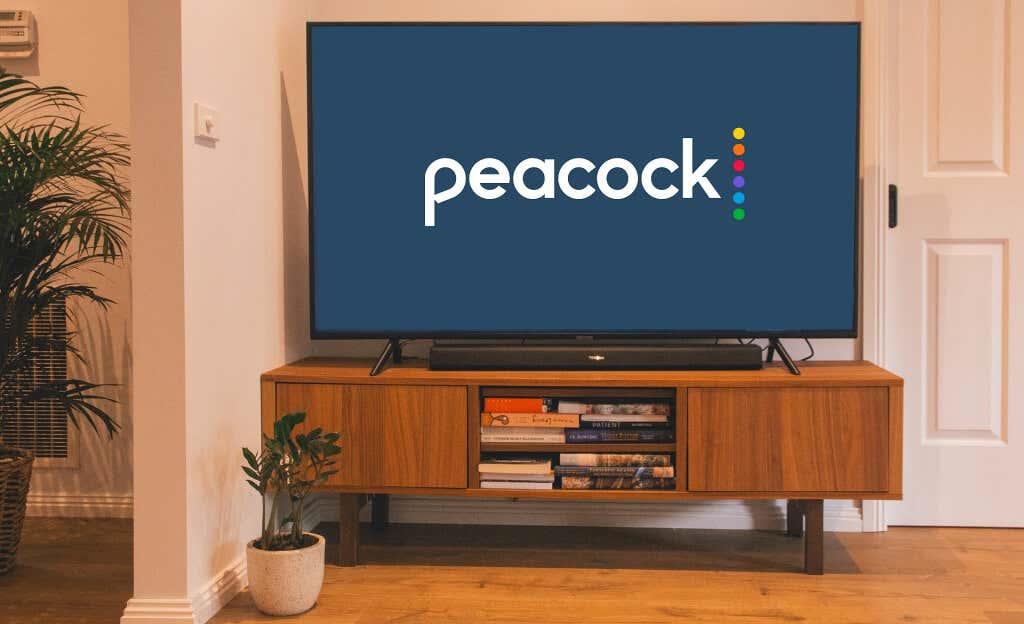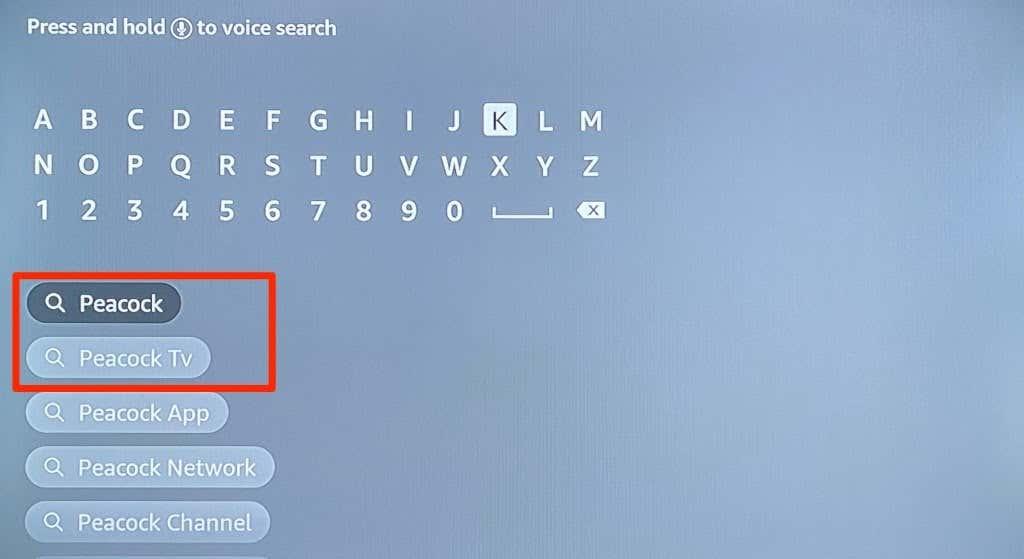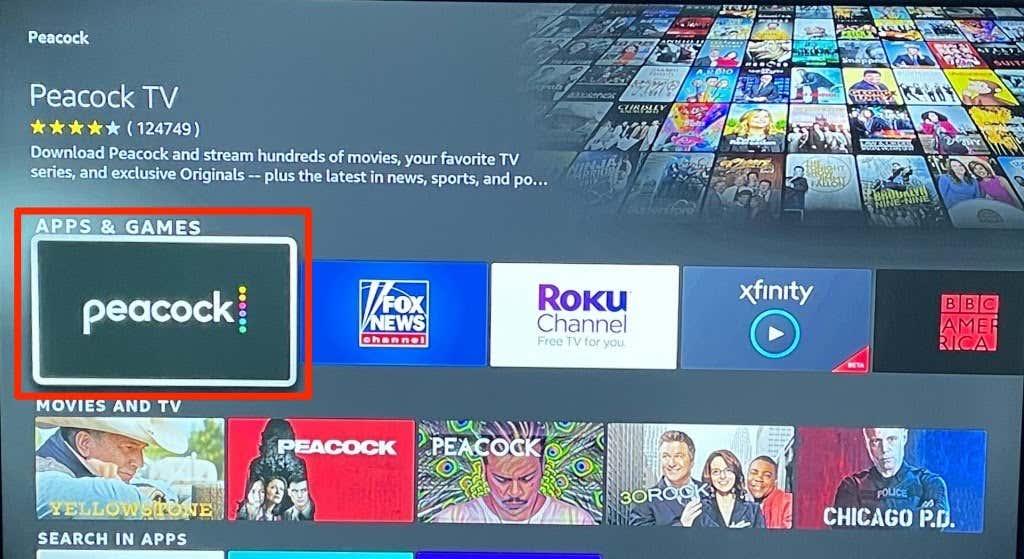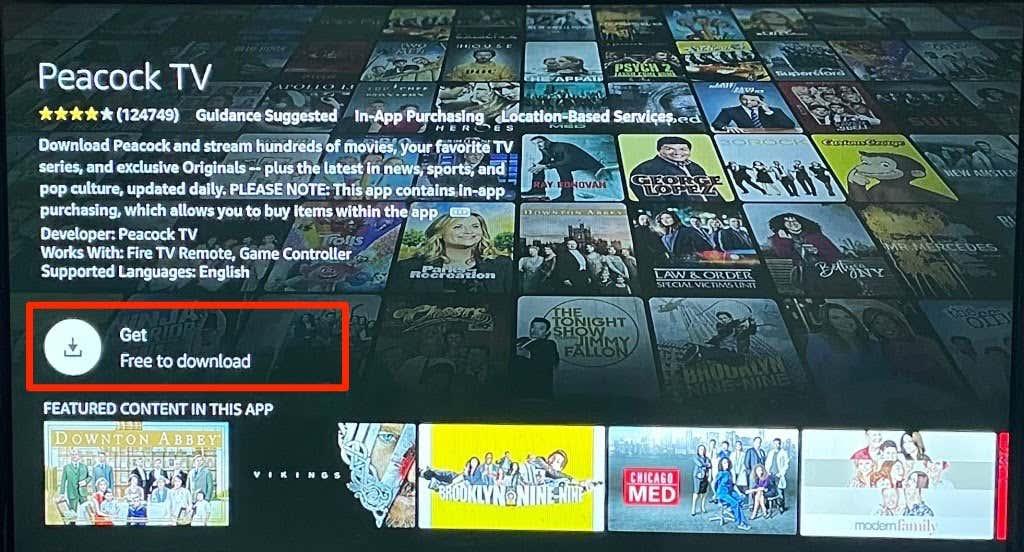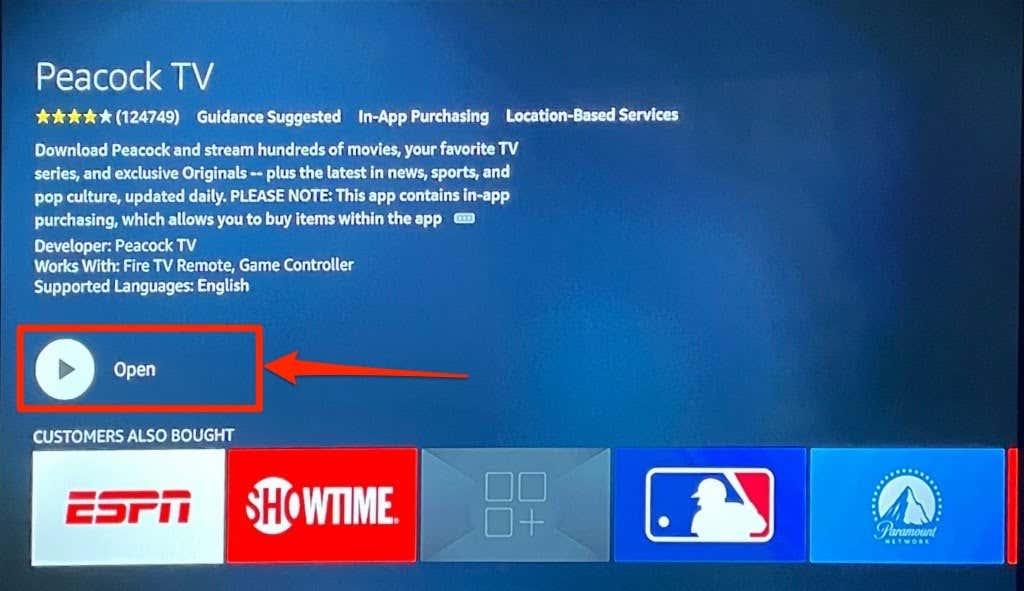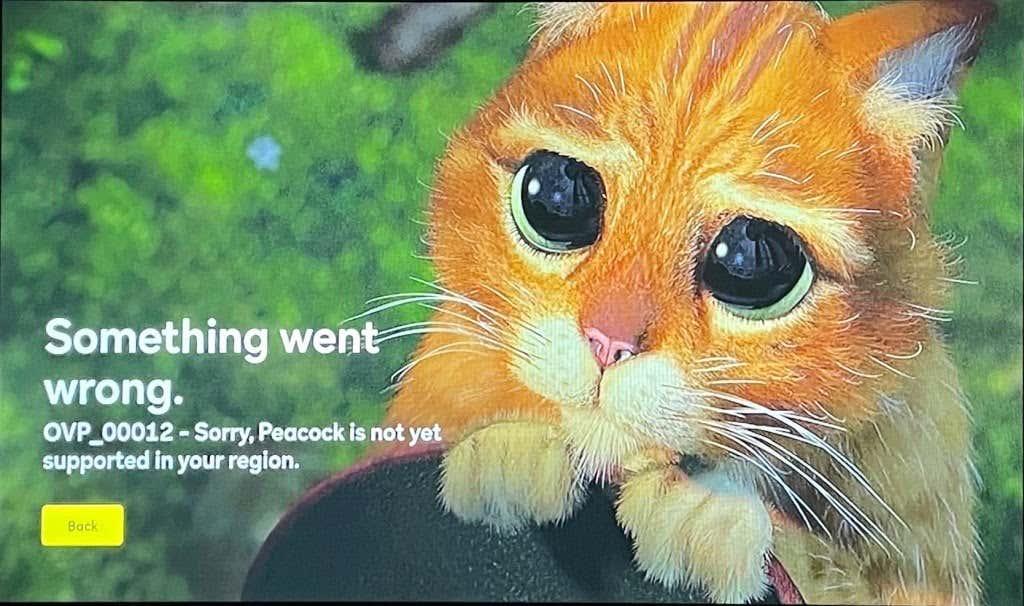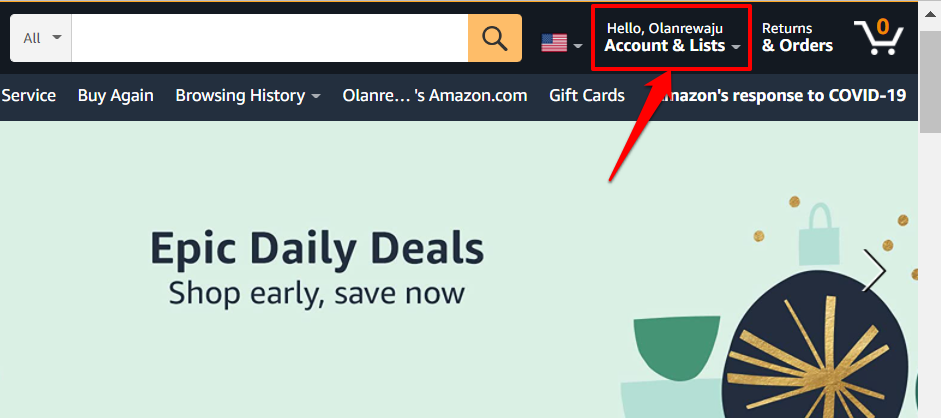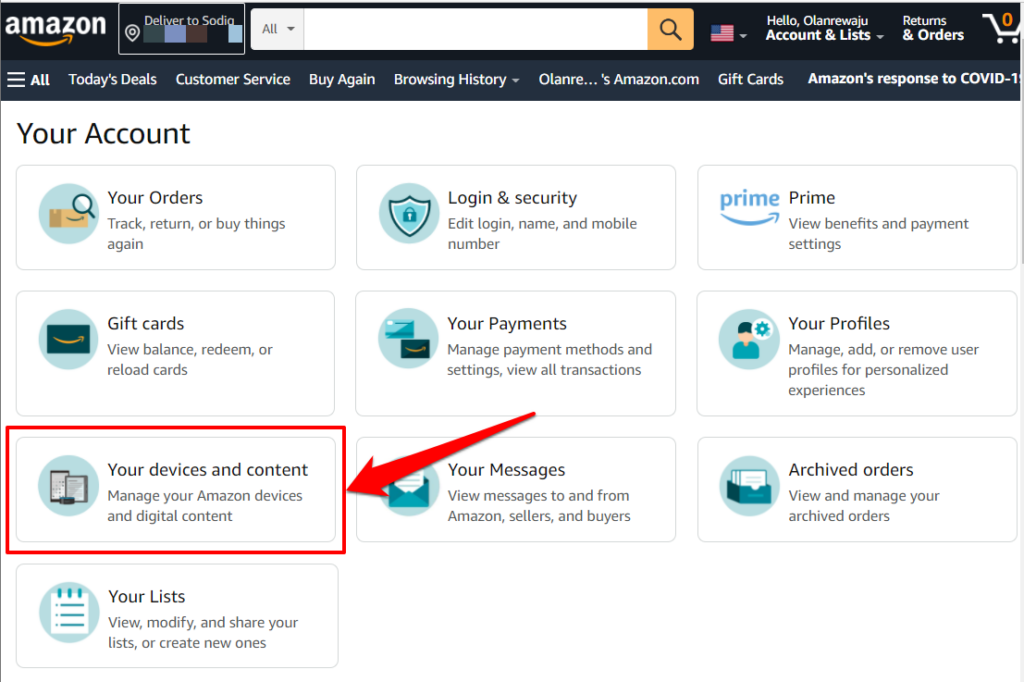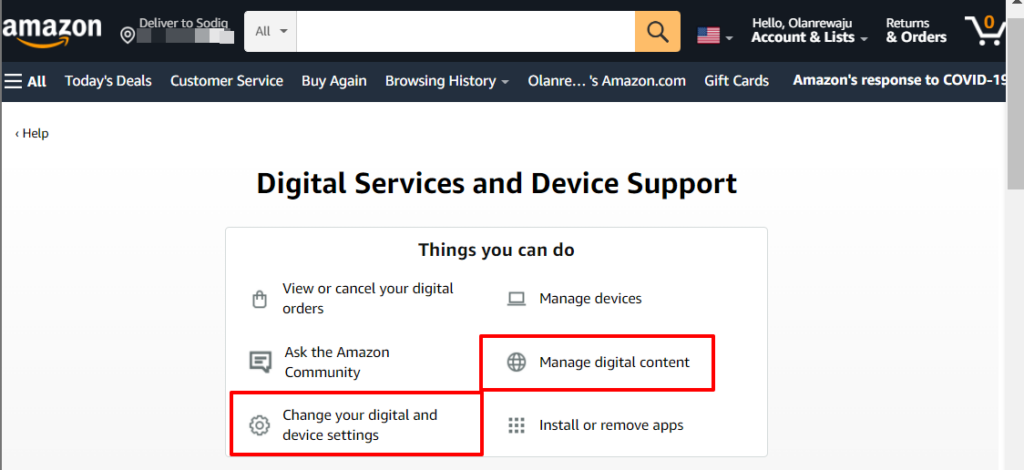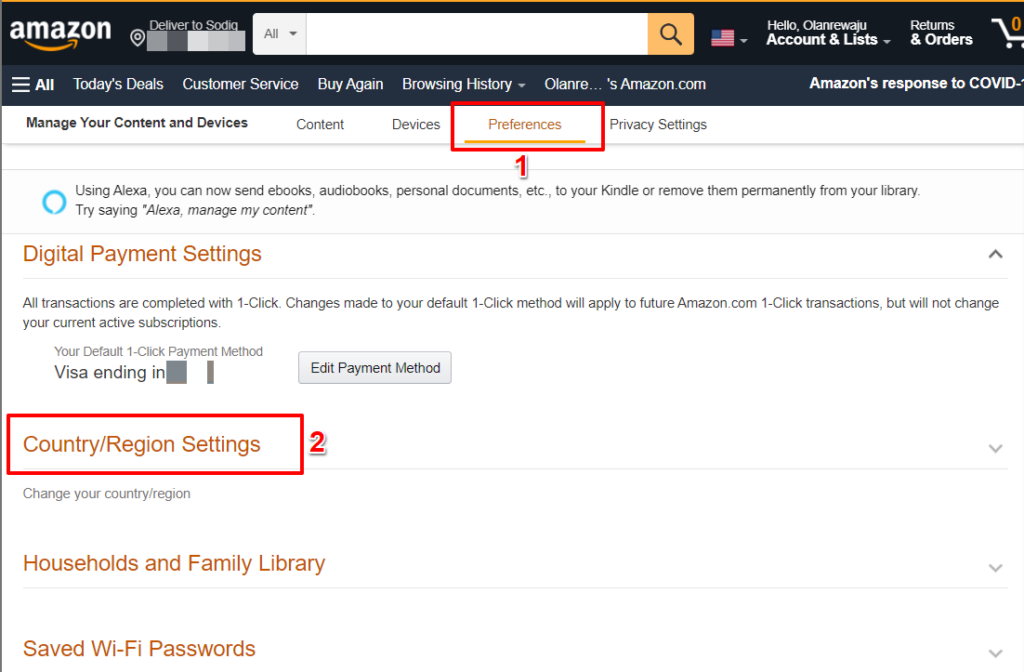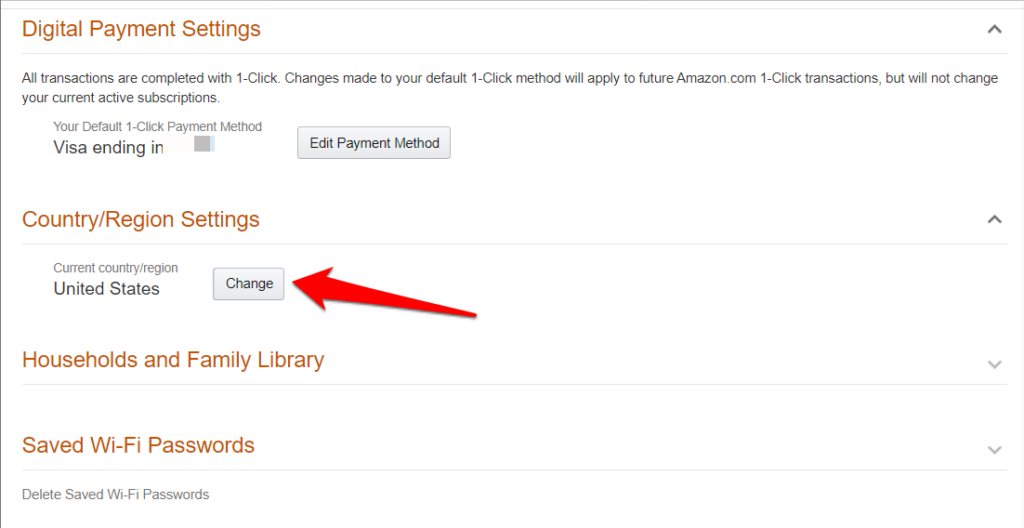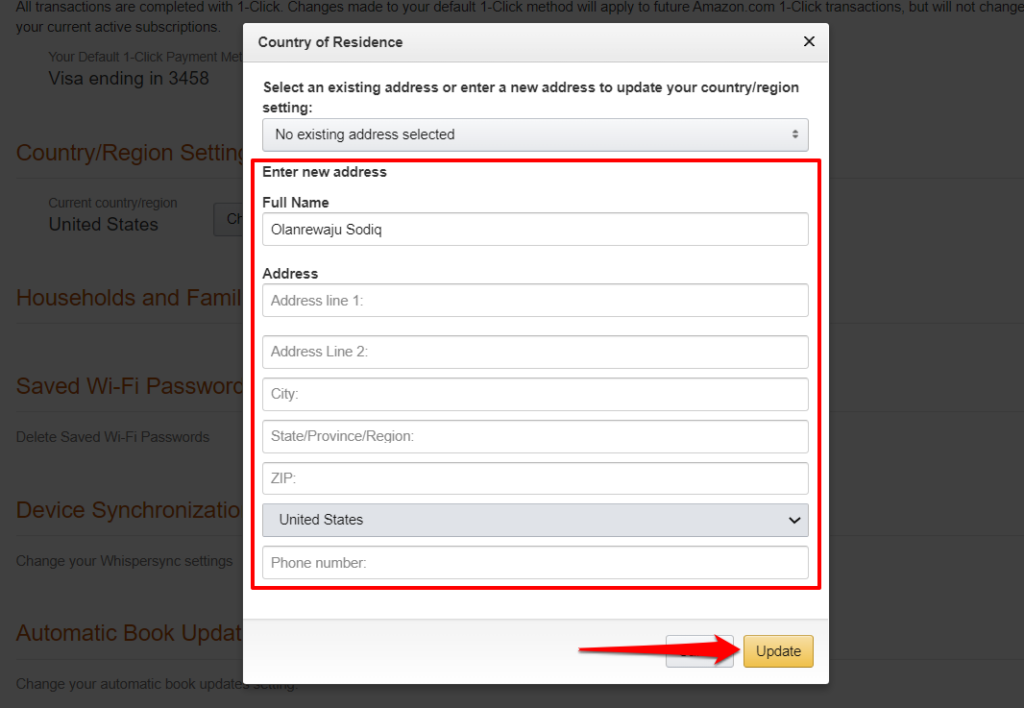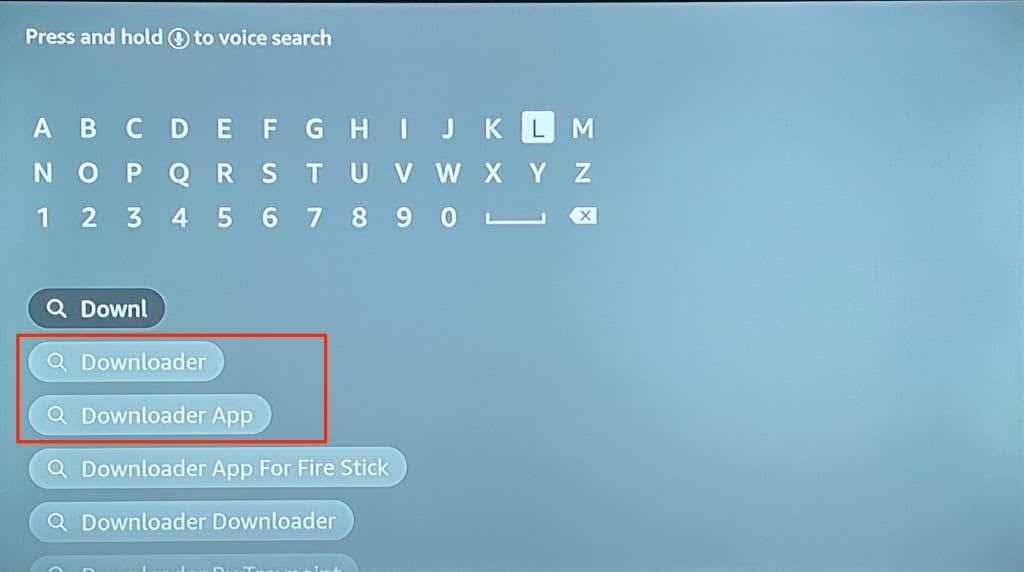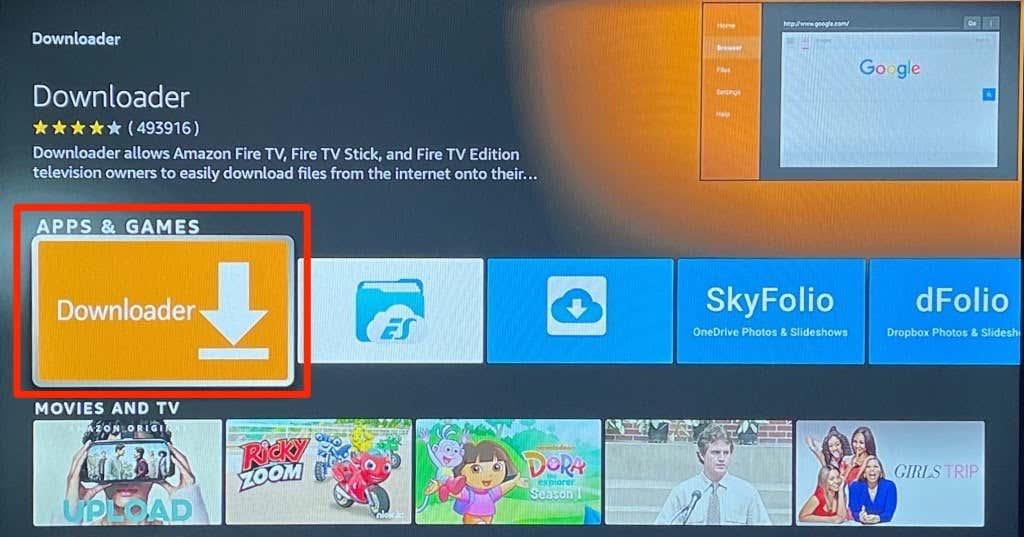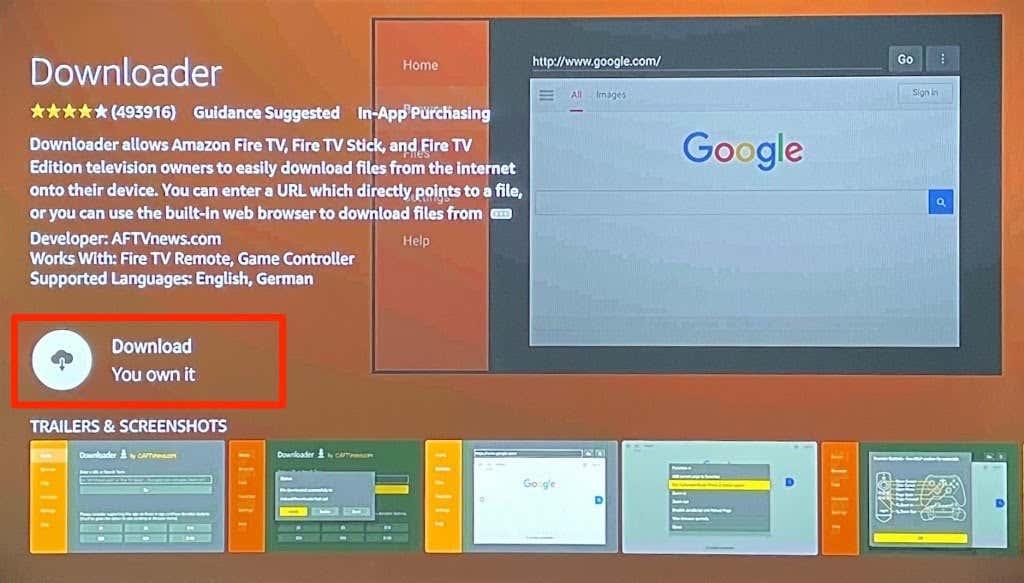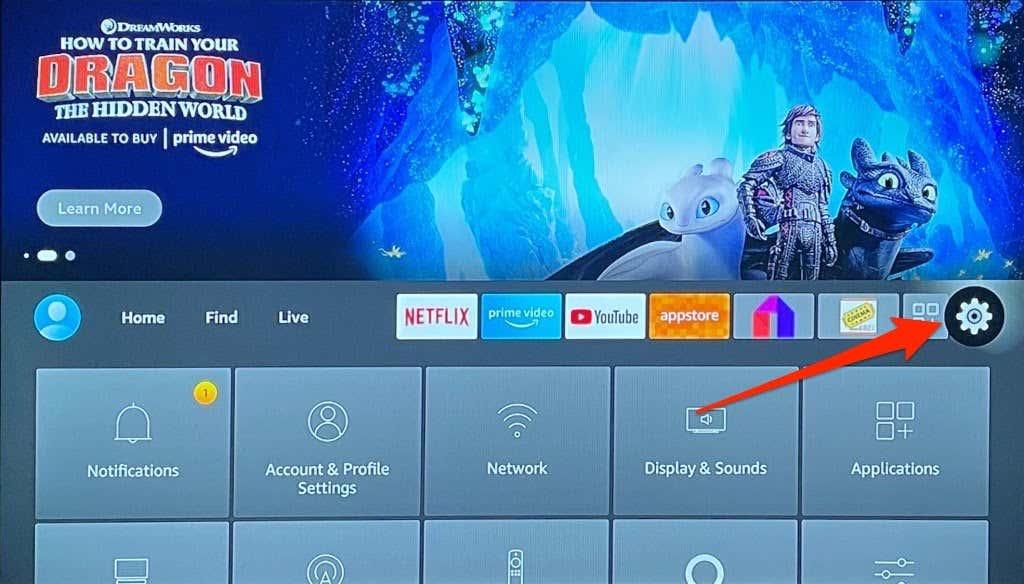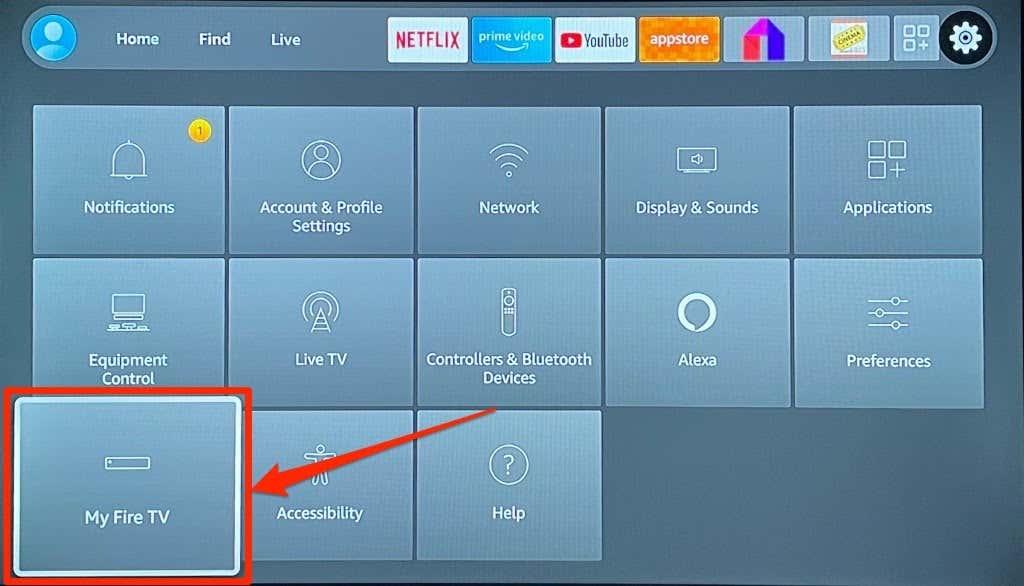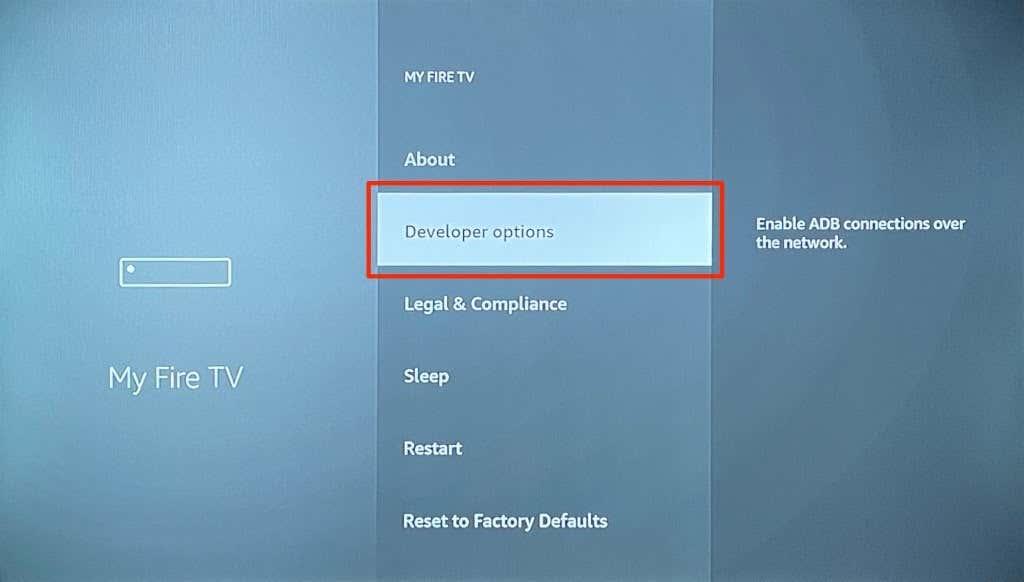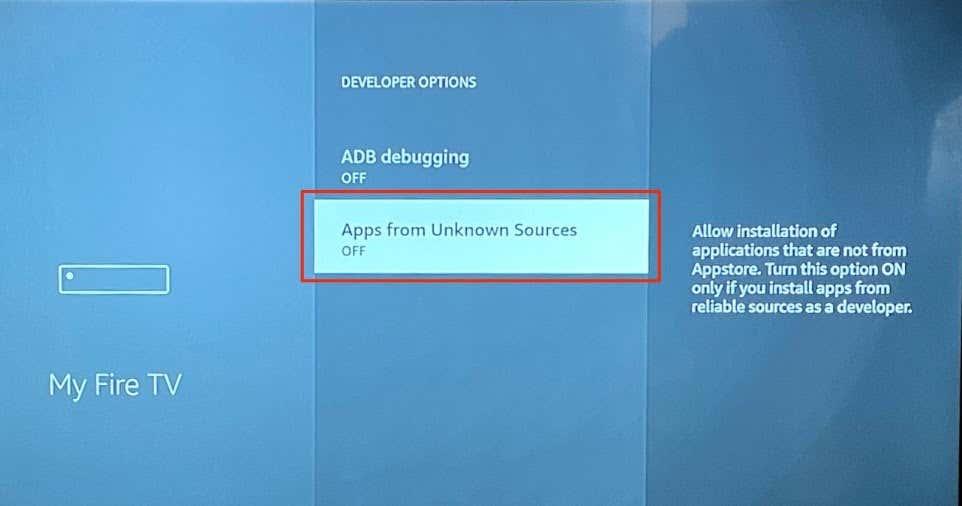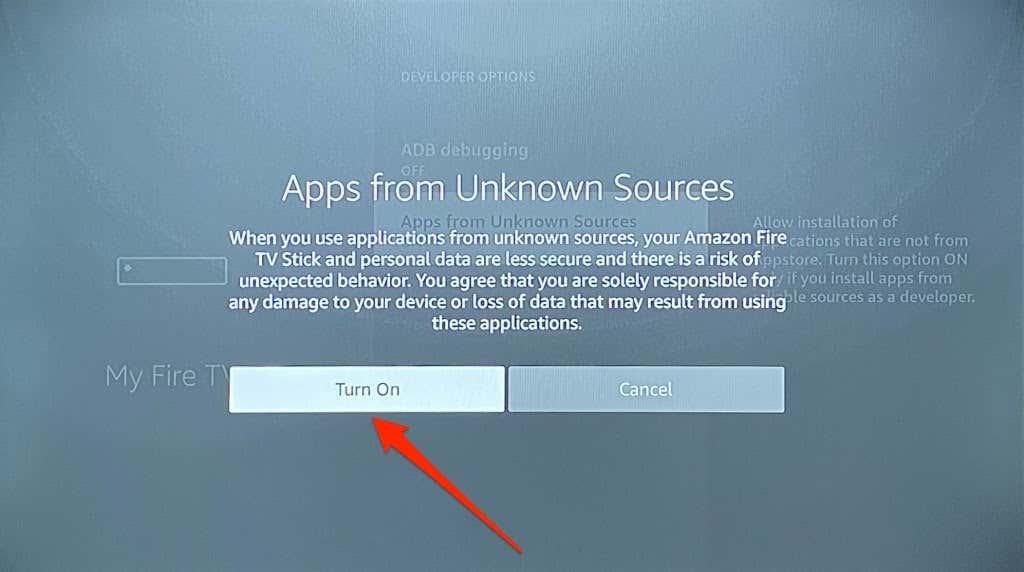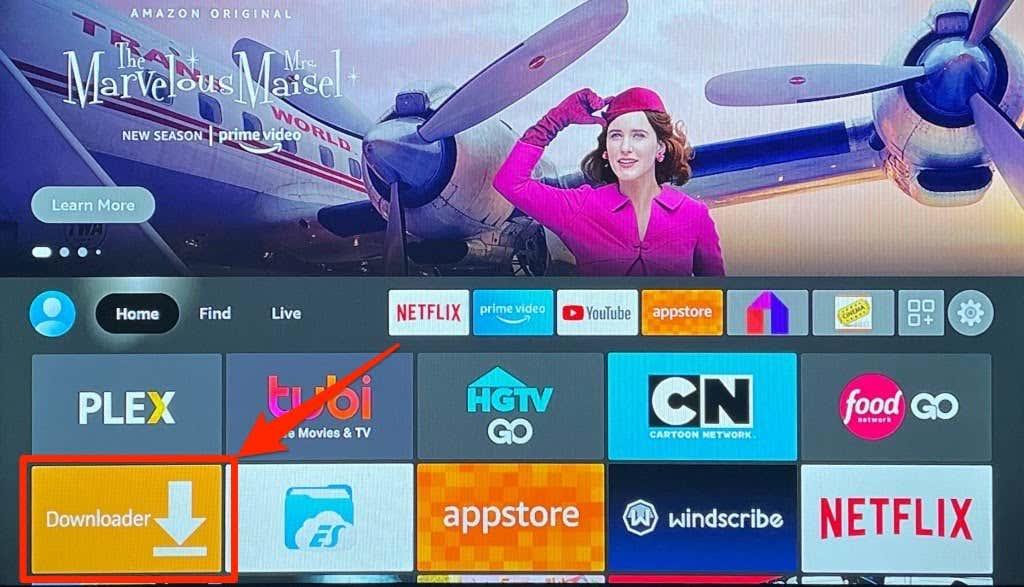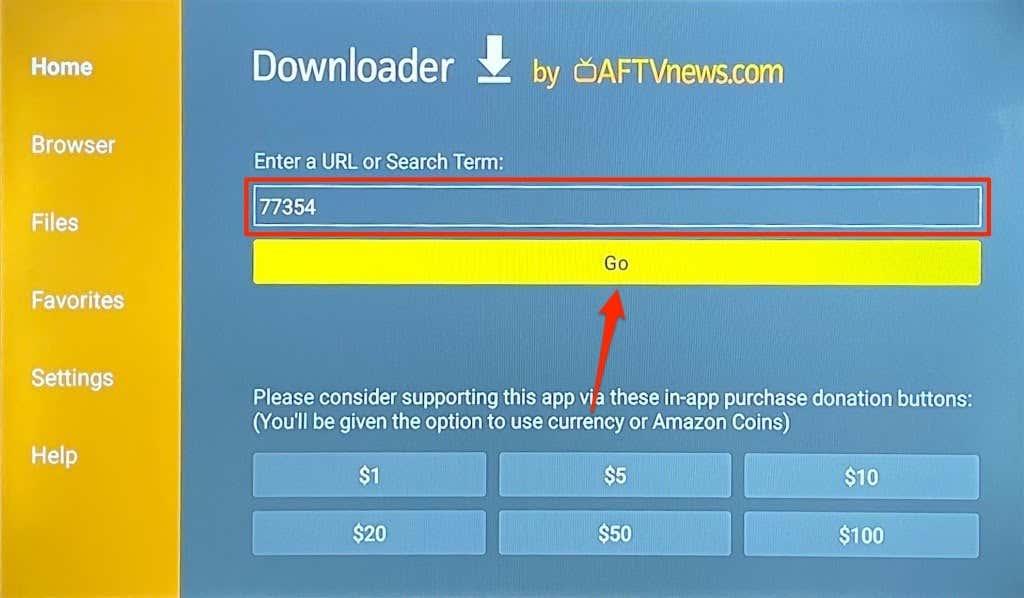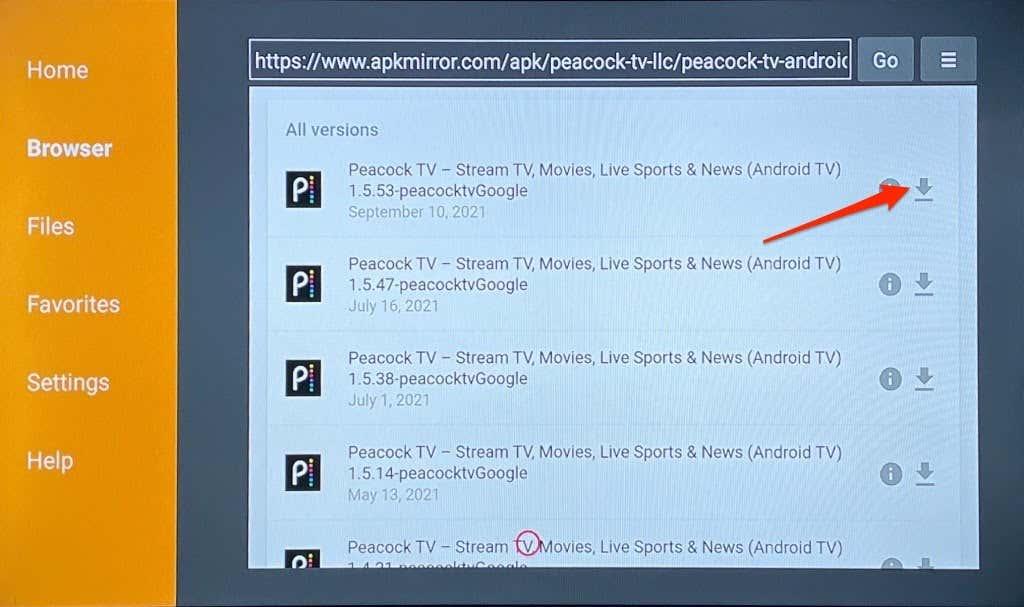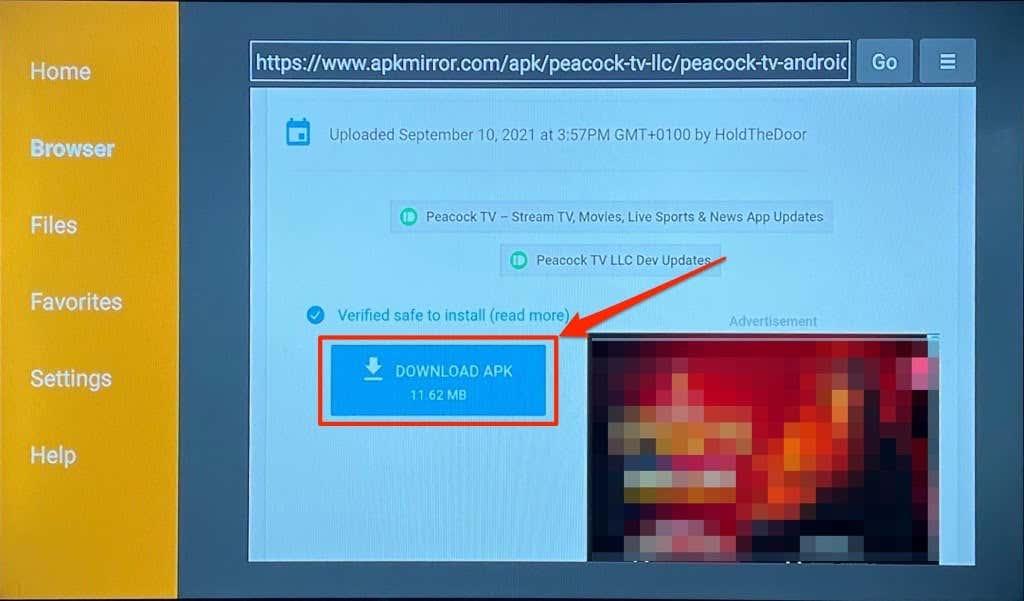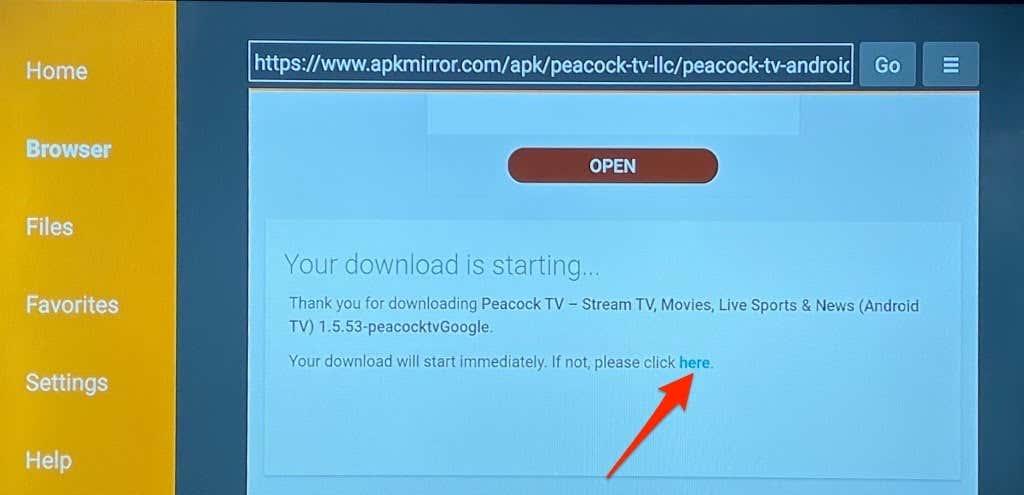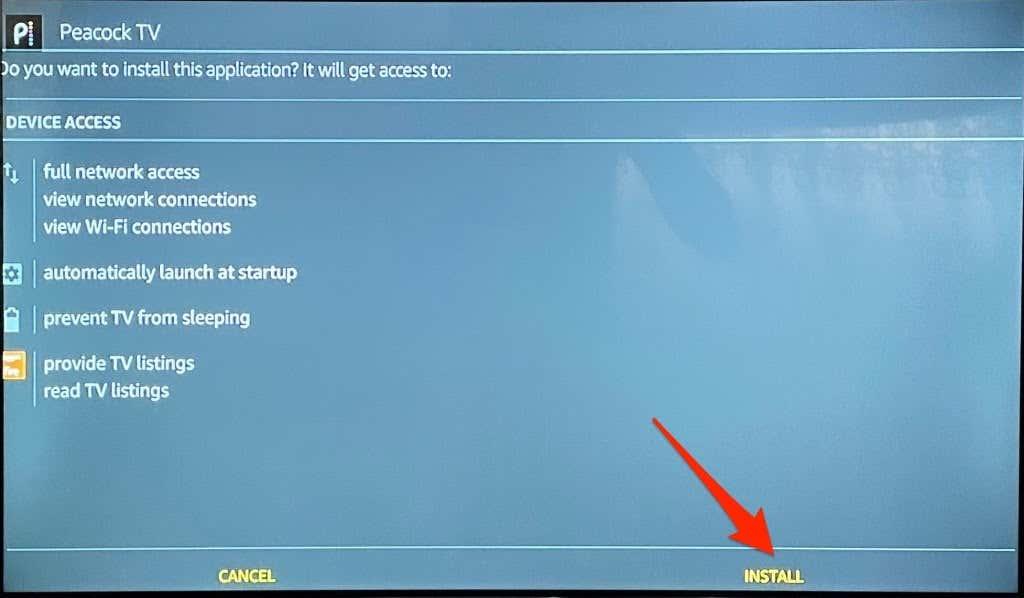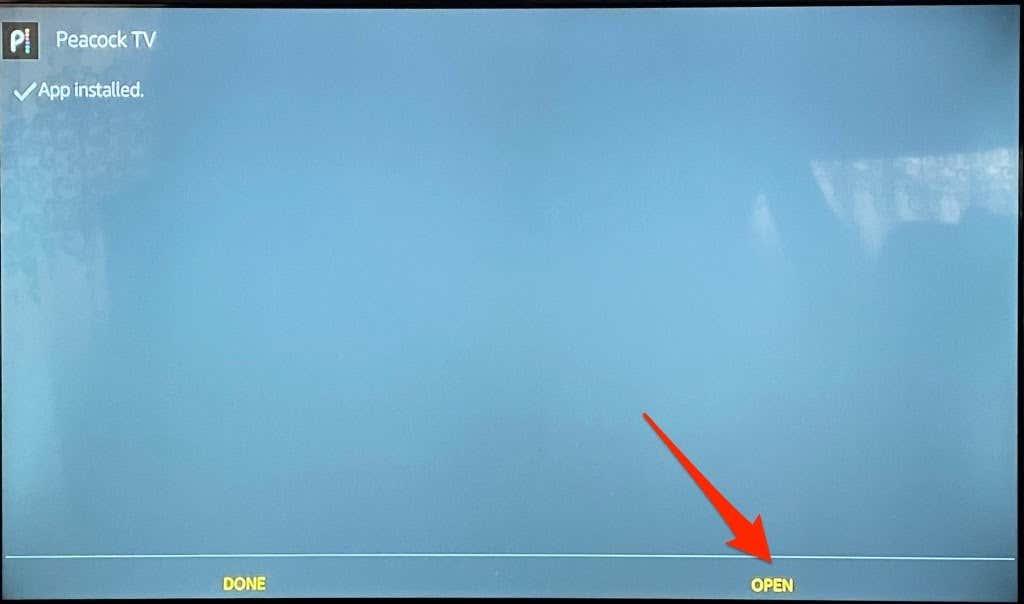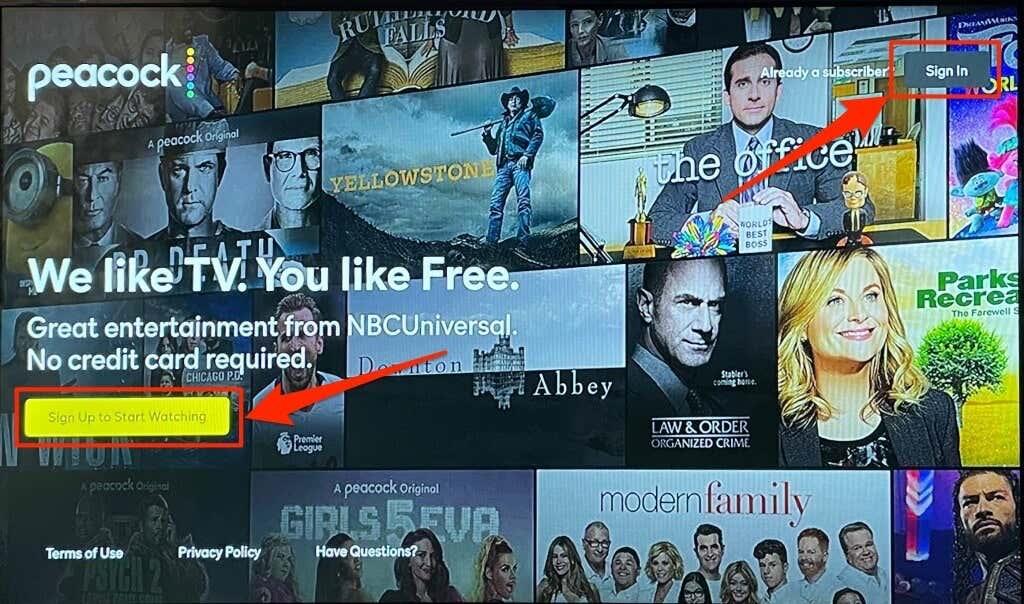Erinevalt teistest telesaadete voogesituse teenustest pakub Peacock TV tasuta paketti, mis võimaldab kasutajatel voogesitada kuni 7500 tundi valitud filme, telesarju, spordisaateid ja dokumentaalfilme, ilma peenraha maksmata. See on hea rakendus oma voogesitusseadmes, kui vajate Netflixi tellimustasude maksmisel pausi.
Peacock TV tellimisplaanid (4,99 dollarit kuus) on samuti tunduvalt odavamad kui sealsed parimad voogesitusteenused . Selles õpetuses näitame teile, kuidas Peacock oma Fire TV Stickile alla laadida
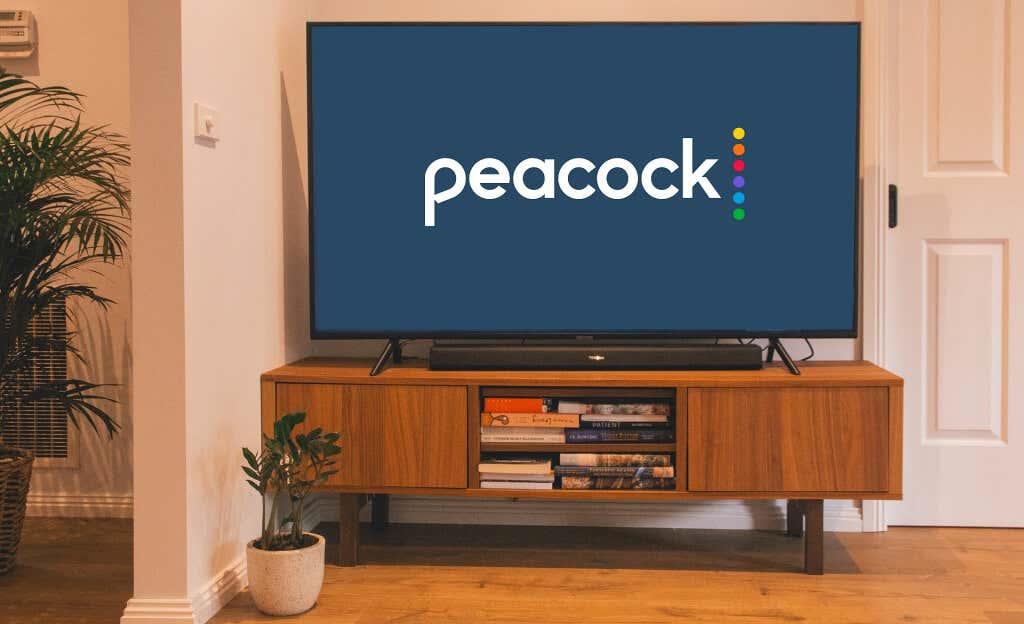
Kuidas paigaldada Peacock Firestickile
Peacock TV installimiseks Fire TV seadmesse on kaks võimalust. Järgitav installimeetod sõltub voogedastusteenuse saadavusest teie piirkonnas. Peacock on praegu saadaval Ameerika Ühendriikides ja teistel USA territooriumidel (nt Ameerika Samoa, Guam, Põhja-Mariaanid, Puerto Rico ja USA Neitsisaared).
Peacock TV rakenduse saate alla laadida ja installida otse Amazon Appstore'ist, kui asute toetatud piirkonnas. Vastasel juhul peate rakenduse külglaadima kolmanda osapoole allikast.
Installige Peacock Amazon Appstore'ist
Peacock TV ei toetanud Amazoni seadmeid algusest peale. Voogedastusteenus jõudis aga ametlikult Amazon Appstore'i 24. juunil 2021. Peacock on Firestick Appstore'ist allalaadimiseks tehke järgmist.
- Liikuge Fire TV avakuval vahekaardile Otsi ja valige Otsi .

- Sisestage otsinguväljale paabulind ja valige otsingusoovituste hulgast Peacock TV või Peacock App .
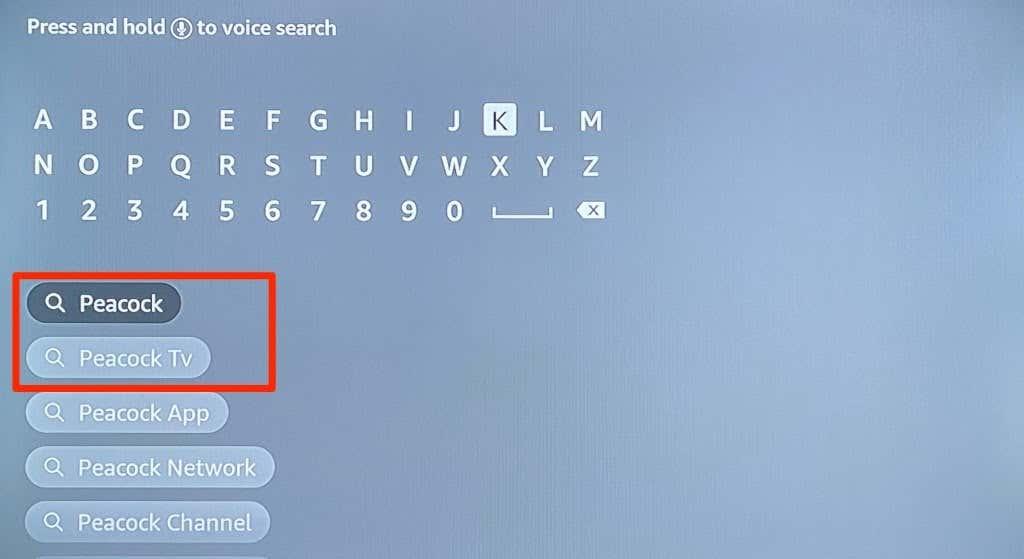
Teise võimalusena vajutage ja hoidke all oma Fire TV puldil mikrofoni/Alexa nuppu ja öelge paabulind .
- Valige jaotises „Rakendused ja mängud” Peacocki rakenduse ikoon.
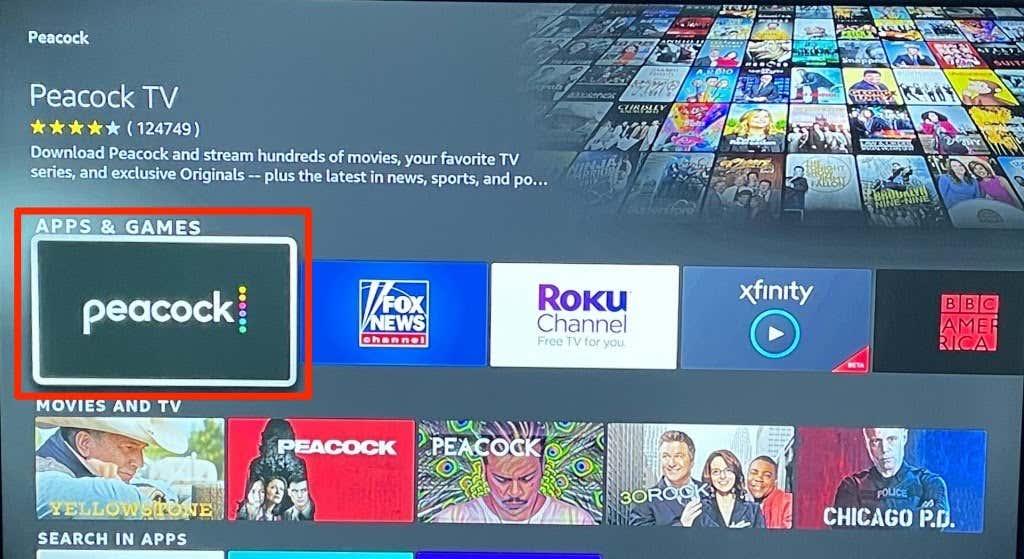
- Seejärel valige rakenduse Fire TV Stickile installimiseks Hangi (või Laadi alla ).
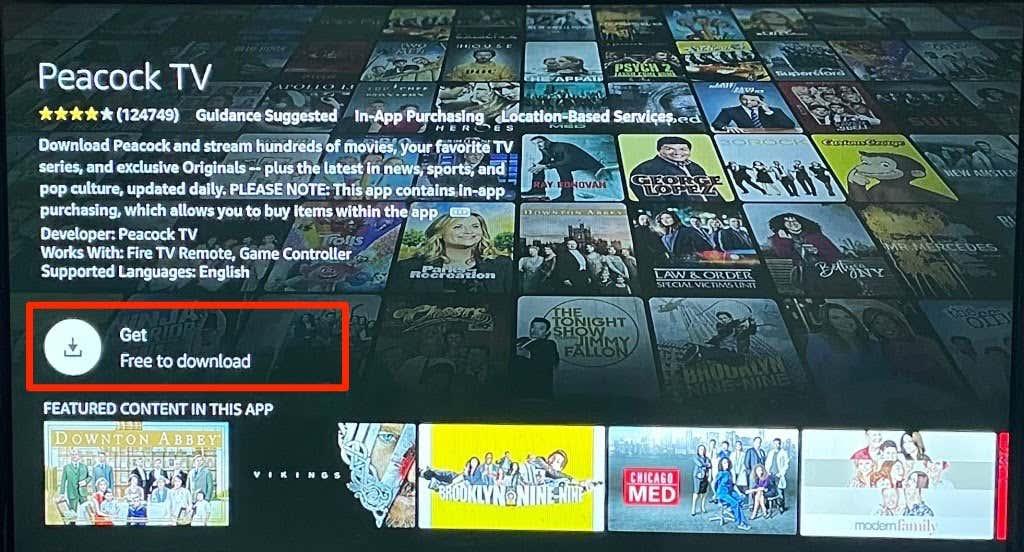
- Rakenduse käivitamiseks ja oma kontoandmetega sisselogimiseks valige Ava või looge voogesitusplatvormil uus konto.
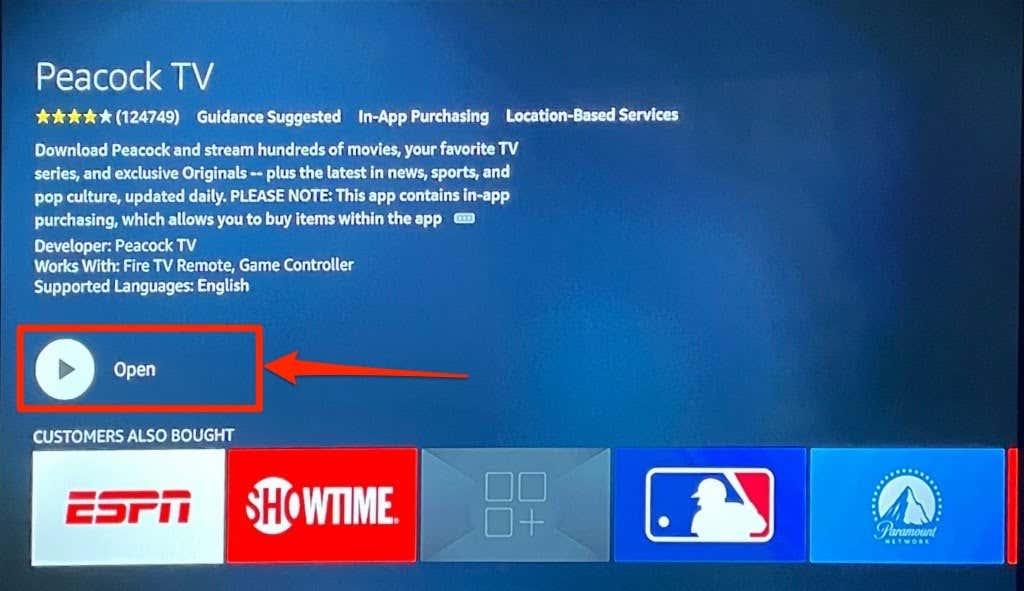
Peacock TV Fire ei leia Appstore'ist, kui elate väljaspool USA-d asuvas piirkonnas. Sel juhul on teil kaks võimalust: muutke oma Amazoni konto riik USA-ks või laadige külglaadimine Peacock TV rakendus.
Kuidas muuta oma Amazoni konto riiki
Amazoni konto riigi muutmine teeb rakenduse Peacock TV saadaval ainult teie Fire TV Appstore'is. Sisu voogesitamiseks peate installima VPN-i rakenduse ja määrama oma võrgu asukohaks Ameerika Ühendriigid. Vastasel juhul kuvatakse rakenduses filme esitades teade „Vabandust, peacocki teie piirkonnas veel ei toetata”.
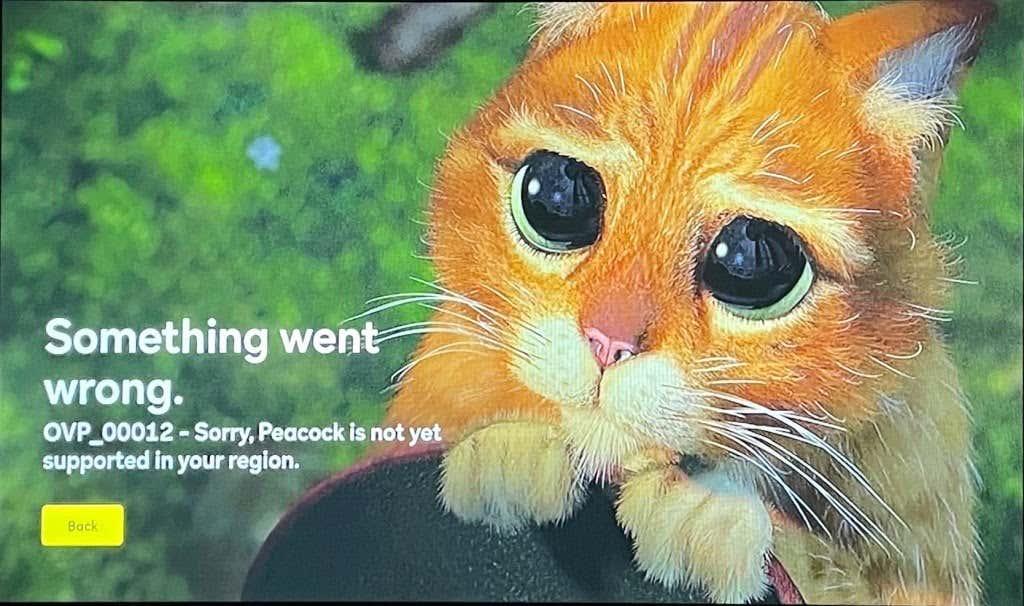
Oma Amazoni konto riigi muutmiseks järgige allolevaid juhiseid. Samuti näitame teile, kuidas installida oma Fire TV Stickile VPN-i rakendus, et saaksite Peacocki geograafilisest piirangust mööda minna.
https://www.amazon.com/gp/help/customer/display.html?nodeId=201248840
- Avage oma arvuti või mobiilibrauser ja logige sisse oma Amazoni kontole.
- Valige otsinguriba kõrval oma profiilinimi või Kontod ja loendid .
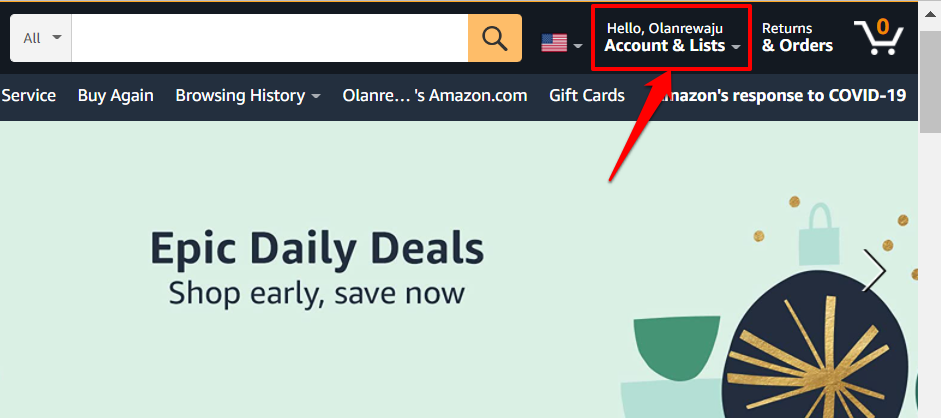
- Järgmisena valige Teie seadmed ja sisu .
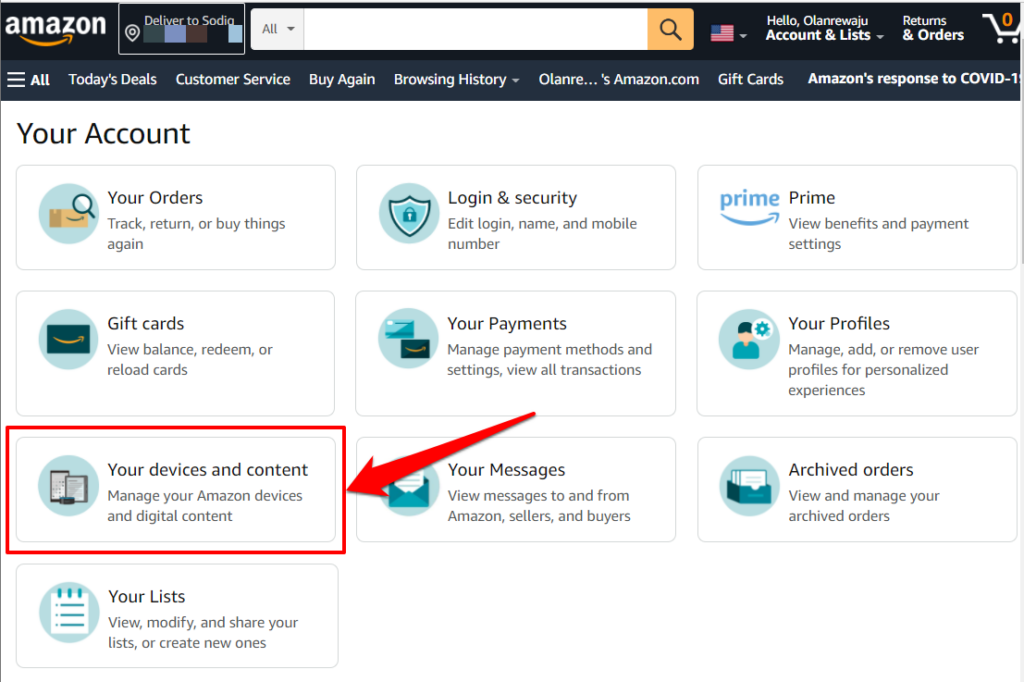
- Valige Digitaalsisu haldamine või Digitaal- ja seadmeseadete muutmine .
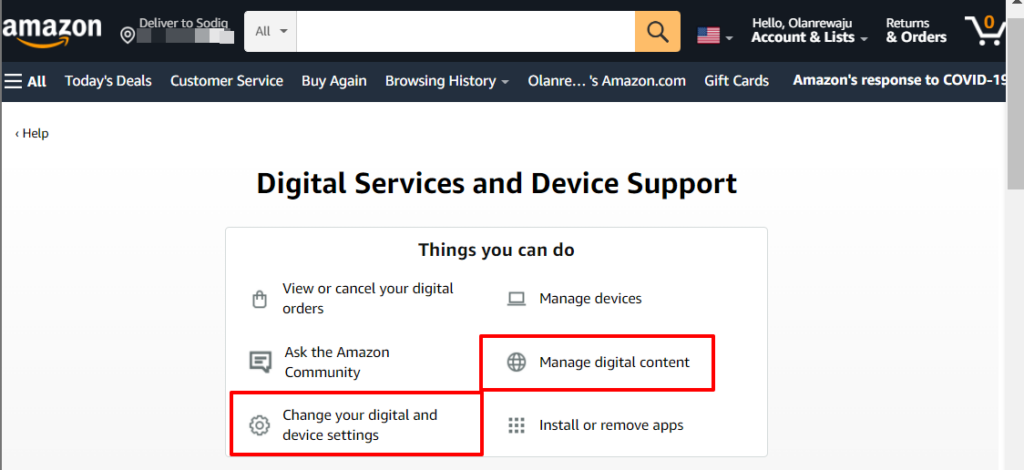
- Minge vahekaardile Eelistused ja valige Riigi/piirkonna sätted .
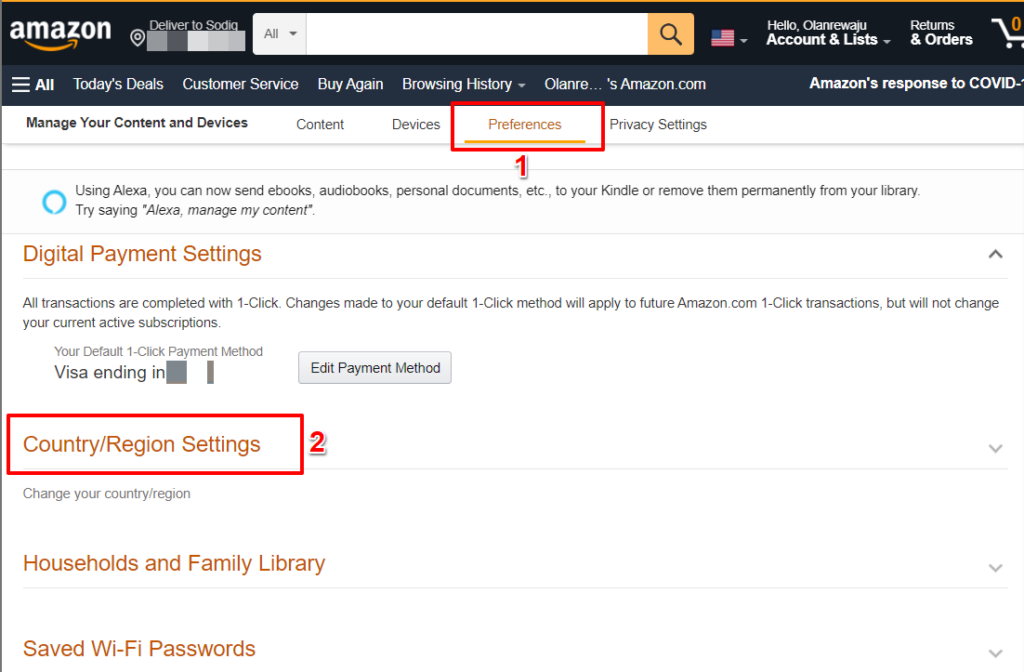
- Valige nupp Muuda , kui „Praegune riik/regioon” ei ole Ameerika Ühendriigid.
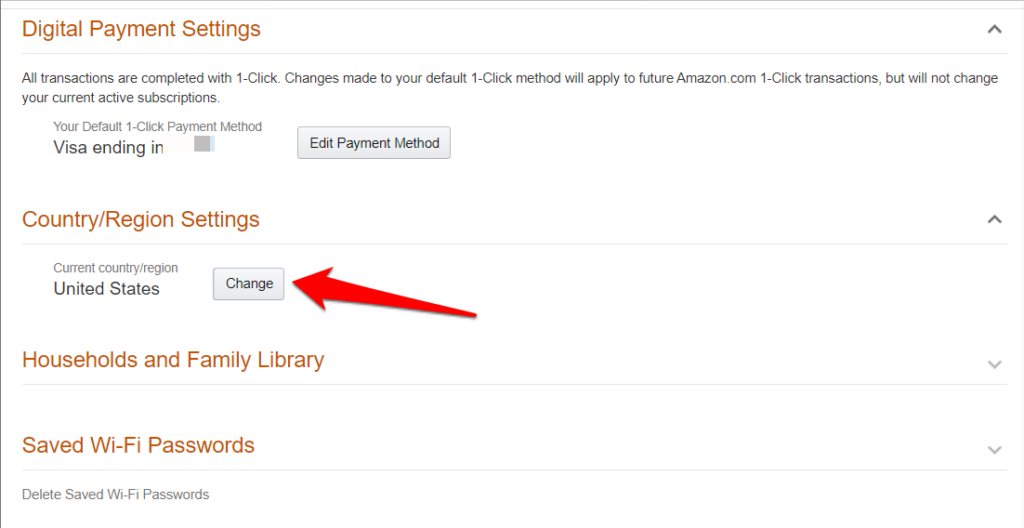
- Sisestage dialoogiboksis oma aadress ja kontaktteave ning valige oma konto riigi muutmiseks käsk Värskenda .
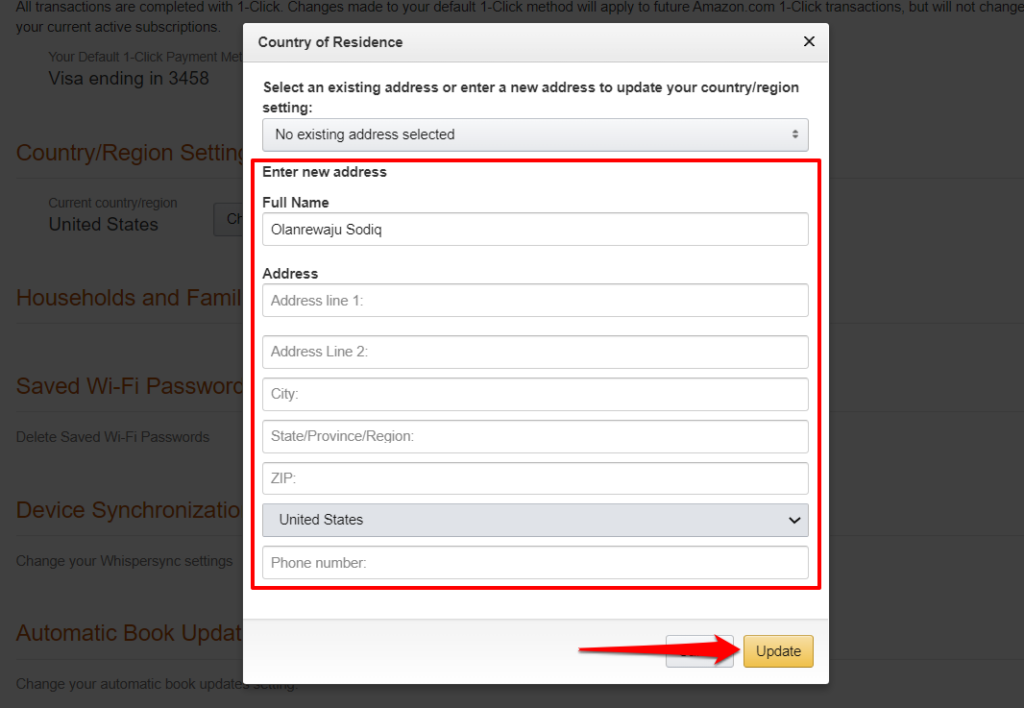
Peacock TV rakendus peaks nüüd ilmuma teie Fire TV Sticki rakenduste poodi. Taaskäivitage voogesitusseade ja kontrollige uuesti, kas te ikka ei leia rakendust.
Nagu varem mainitud, vajate Peacock TV sisu voogesitamiseks VPN-i, kui asute toetamata piirkonnas. Kuigi usaldusväärsed VPN-rakendused võivad teile mõne dollari võrra tellimustasusid tagasi maksta, saavad tasuta VPN-teenused töö tehtud.
Külglaadimine Peacock Fire TV Stickil
Peacock TV seadistusfaili allalaadimiseks vajate kolmanda osapoole rakenduse (nimega Downloader ) abi. Downloader on üks parimaid rakendusi, mis teie Fire TV Stickil on . Rakendus võimaldab teil väljaspool Appstore'i alla laadida ja installida Fire TV ja Android TV rakendusi.
- Minge vahekaardile Otsi ja valige Otsi .

- Sisestage ekraaniklaviatuuri abil allalaadija ja valige soovituste hulgast Downloader või Downloader App .
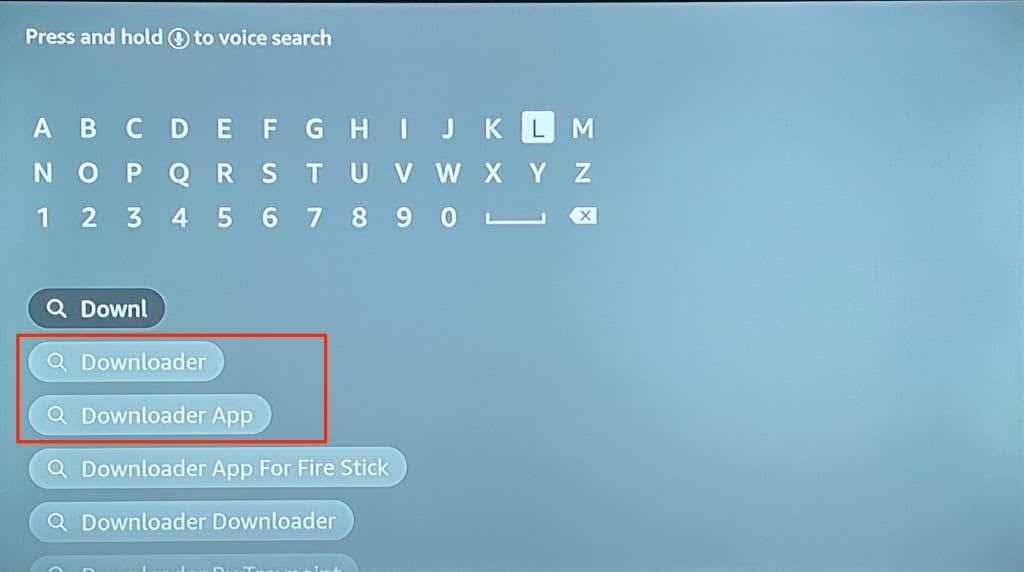
- Valige jaotises „Rakendused ja mängud” rakenduse ikoon Downloader .
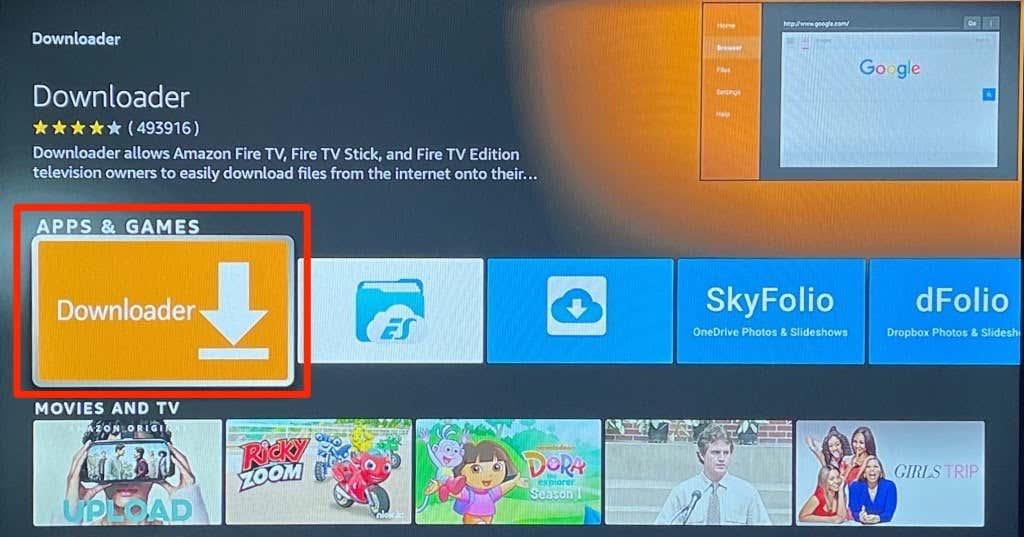
- Rakenduse seadmesse installimiseks valige Hangi või Laadi alla .
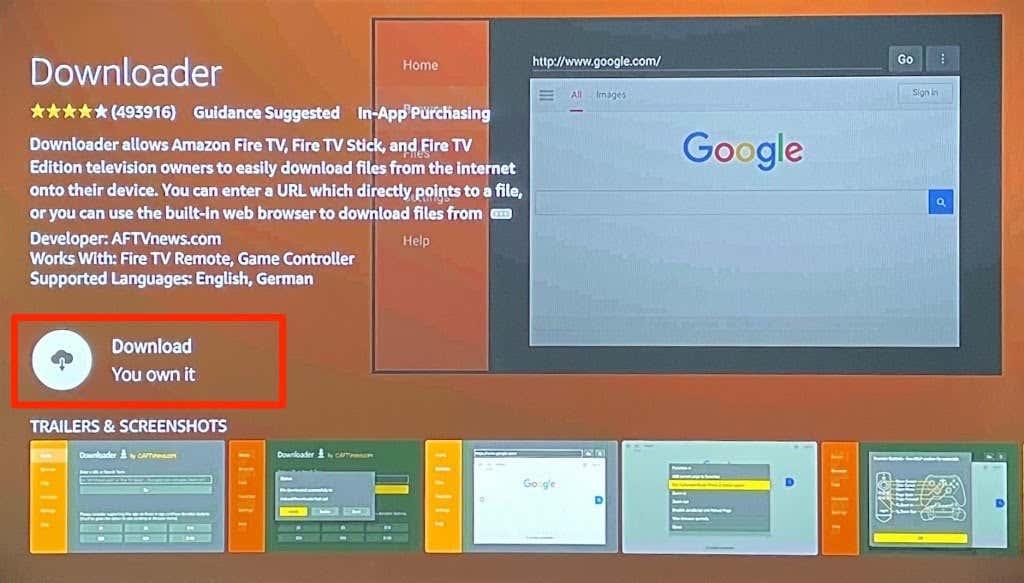
Enne rakenduse Downloader kasutamist konfigureerige oma Fire TV Stick, et installida rakendusi, mis pole Appstore'ist pärit.
- Vajutage oma Fire TV kaugjuhtimispuldil nuppu Kodu ja liikuge seadete menüü avamiseks hammasrattaikoonile .
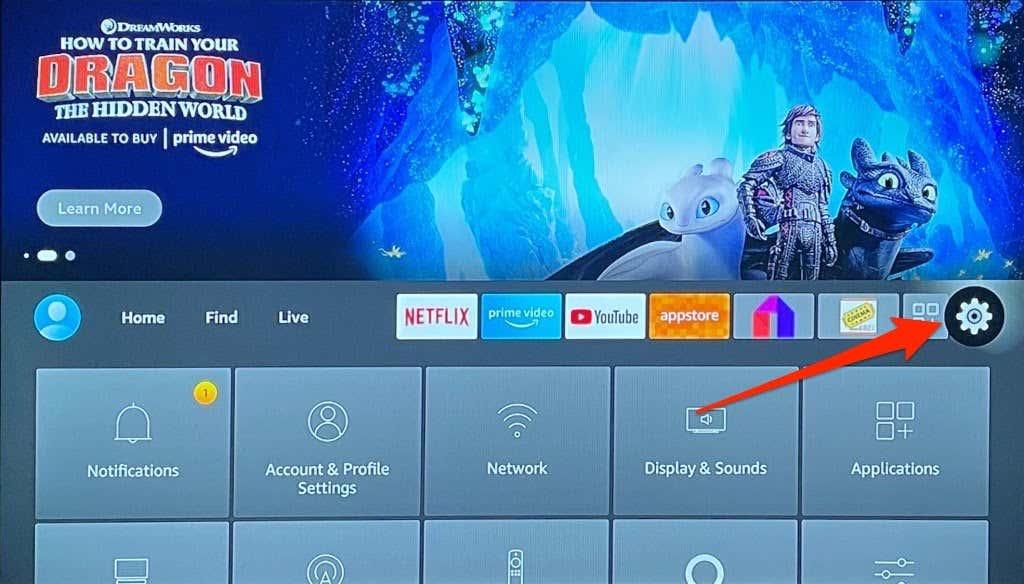
- Valige Minu Fire TV .
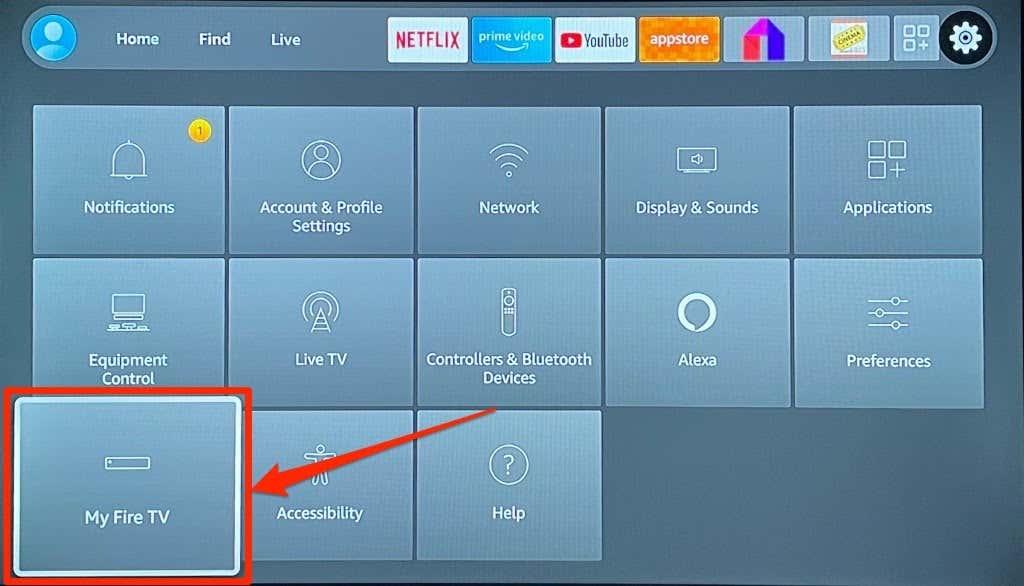
- Valige Arendaja valikud .
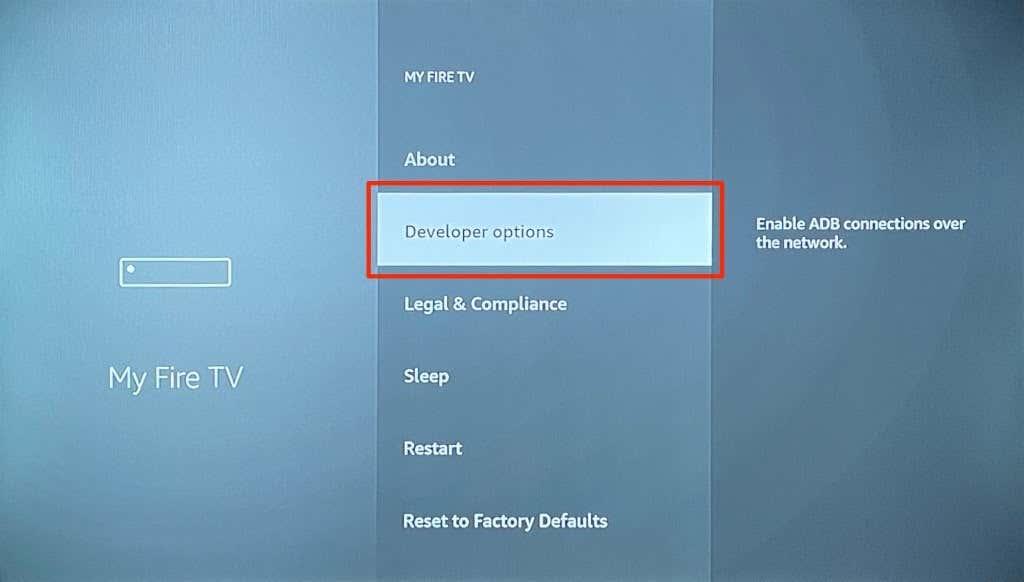
- Valige rakendused tundmatutest allikatest või installige tundmatud rakendused – olenevalt teie Fire TV Sticki põlvkonnast.
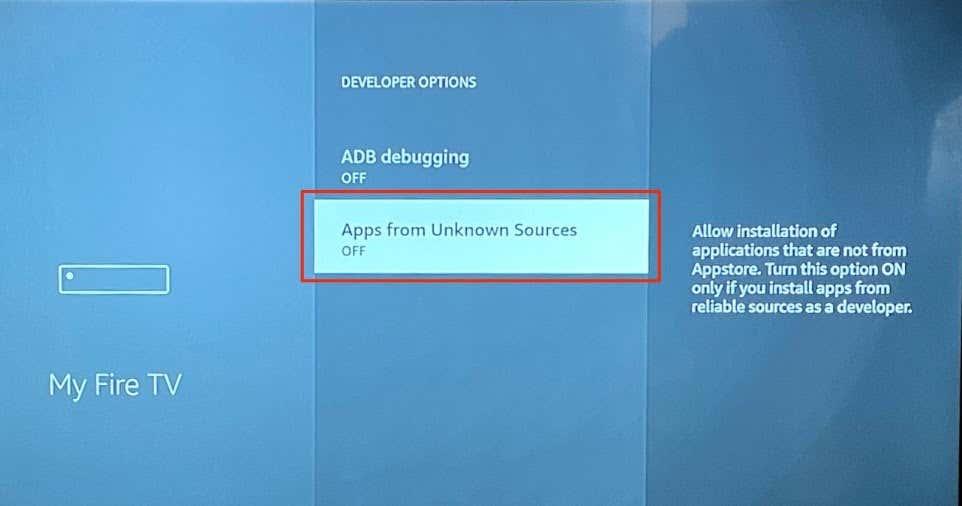
- Näete hüpikteadet, mis teavitab teid tundmatutest allikatest pärit rakenduste installimise ohtudest. Jätkamiseks valige Lülita sisse .
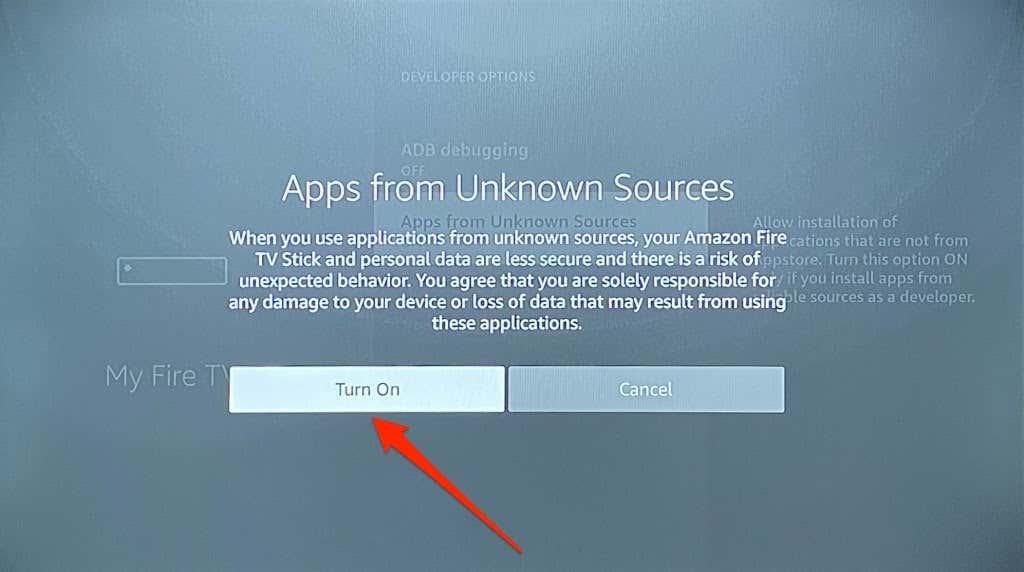
- Naaske avakuvale ja käivitage rakendus Downloader .
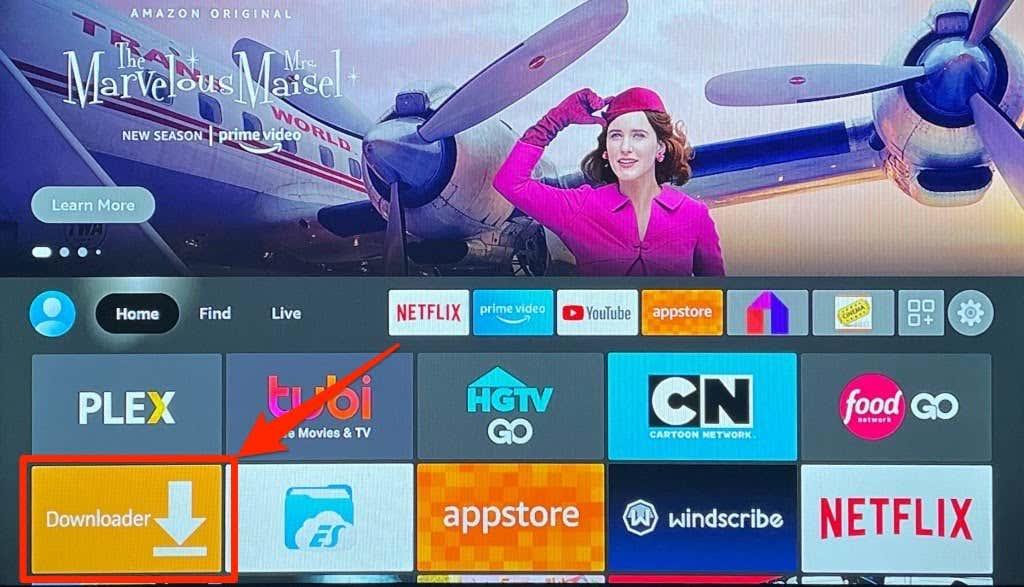
Kui allalaadijat pole avakuval, vajutage ja hoidke Fire TV kaugjuhtimispuldi nuppu Kodu . Seejärel valige Rakendused ja seejärel rakenduste loendist Allalaadija .

- Sisestage otsinguribale 77354 ja valige Mine .
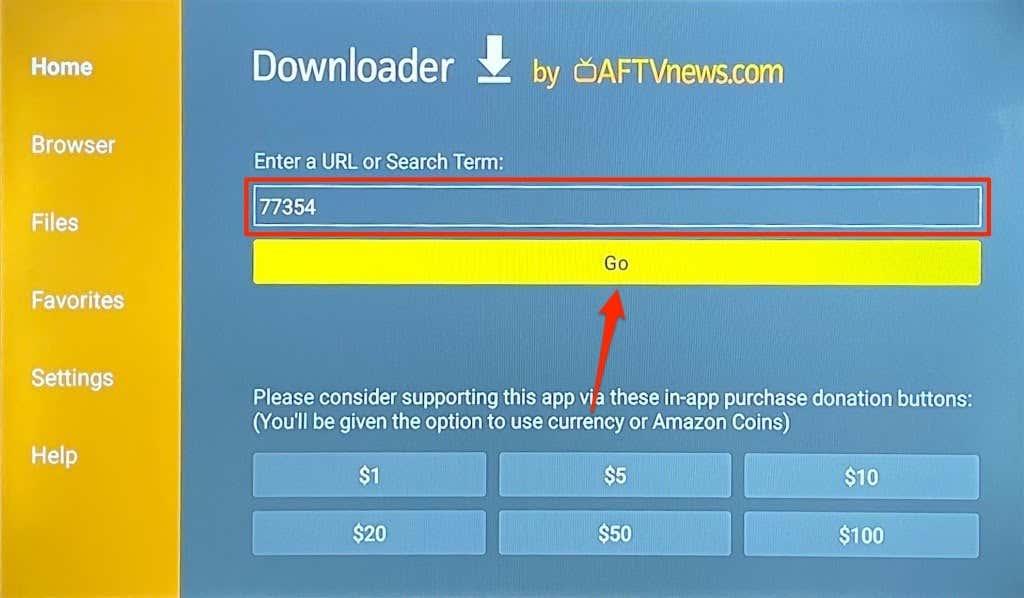
Lühikood suunab teid Peacock TV allalaadimislehele APKMirroris – üks parimaid saite Androidi (TV) rakenduste allalaadimiseks .
- Kerige jaotiseni „Kõik versioonid” ja valige Peacock TV rakenduse uusima versiooni kõrval olev allalaadimise ikoon.
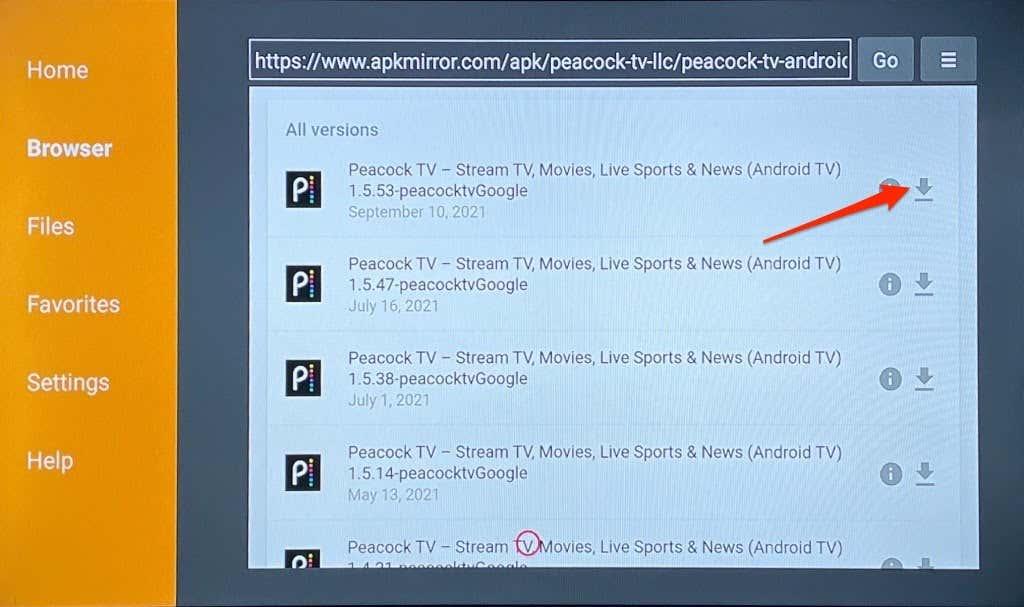
- Peacocki seadistusfaili oma Fire TV Sticki allalaadimiseks valige nupp Laadi APK alla.
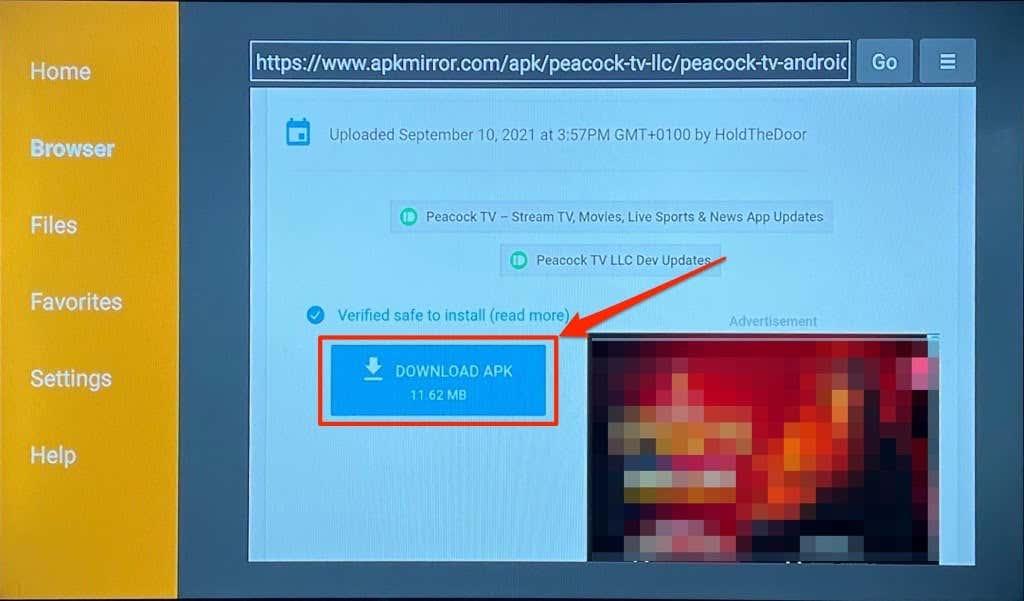
Allalaadija peaks alustama Peacock TV seadistusfaili allalaadimist saidilt APKMirror. Kui allalaadimine ei käivitu automaatselt, kerige jaotiseni „Teie allalaadimine algab” ja valige nupp klõpsake siin .
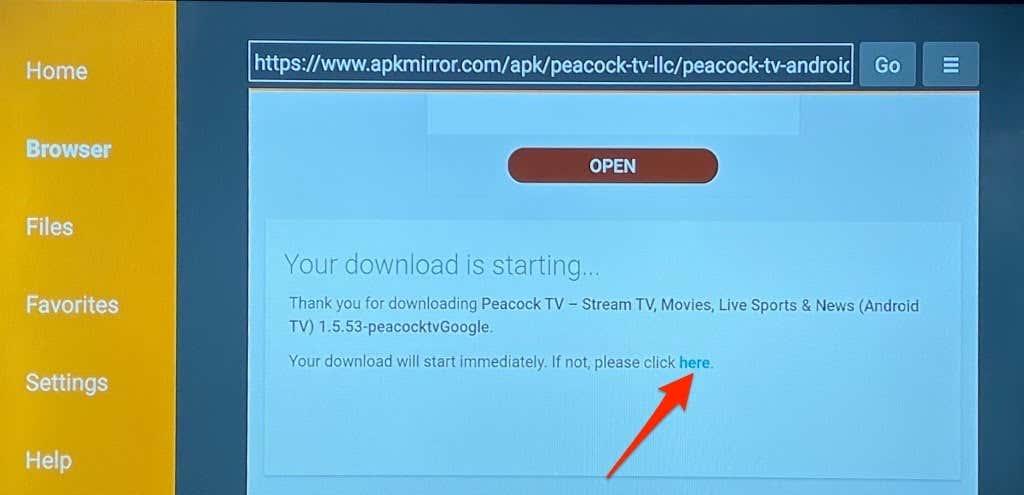
- Allalaadija käivitab APK-faili installimise, kui allalaadimine on lõppenud. Jätkamiseks valige Install .
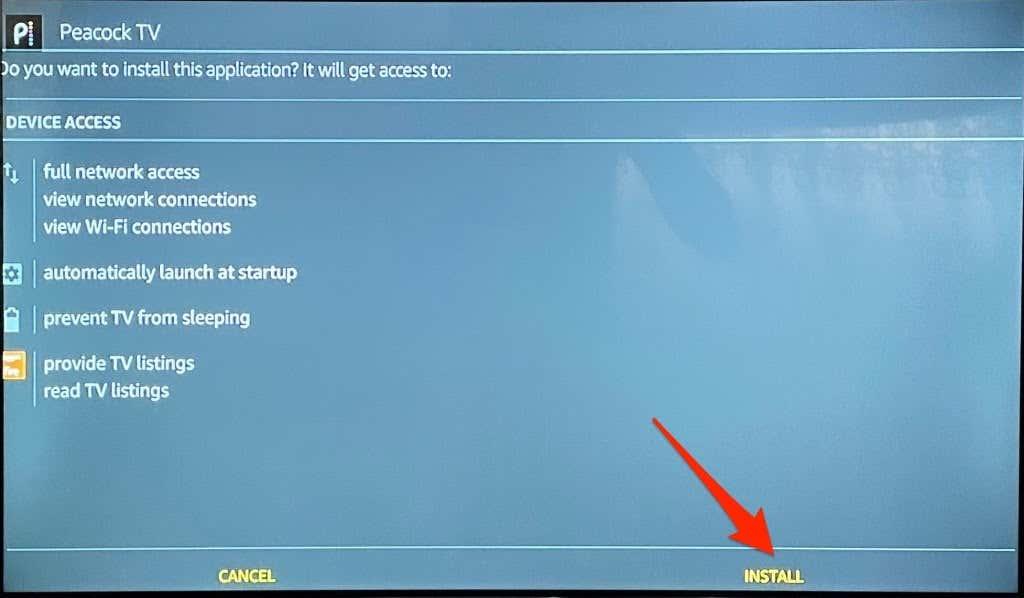
- Peacock TV rakenduse käivitamiseks valige Ava .
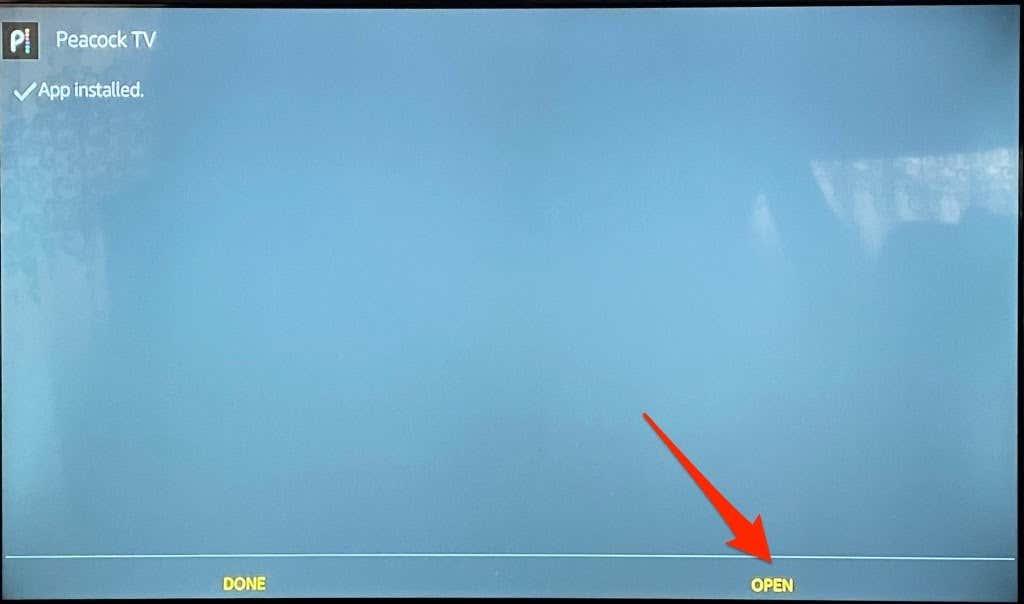
- Kui teil pole Peacocki TV kontot, valige vaatamise alustamiseks Registreeru või valige Logi sisse ja sisestage oma konto mandaadid, et alustada oma lemmiktelesaadete nautimist.
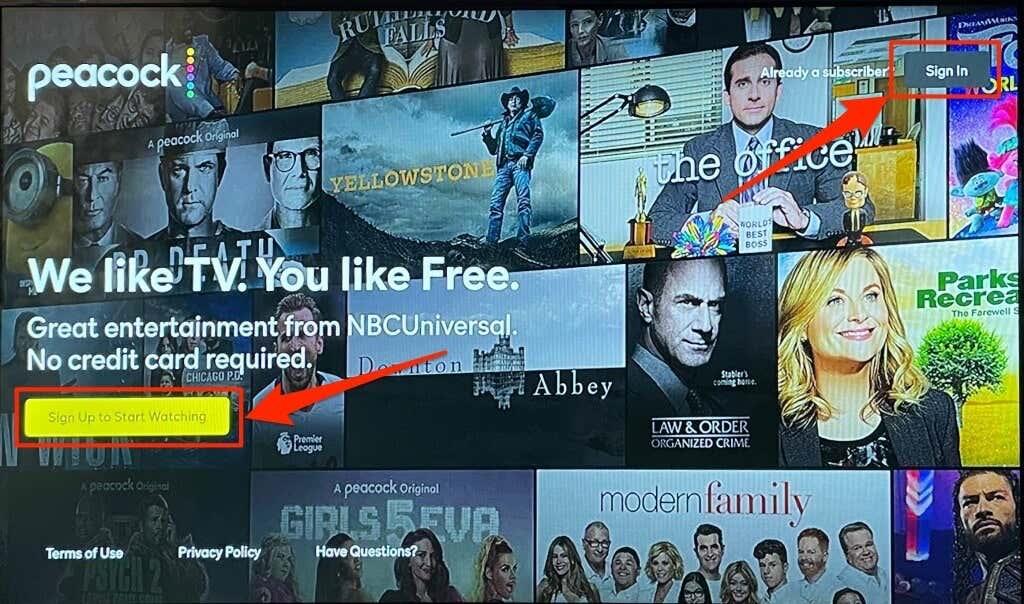
Tasuta ja taskukohane meelelahutus koos Peacockiga
Peacock TV on ideaalne voogedastusteenus telesõpradele, kes soovivad kärpida tellimusmakseid ilma kvaliteetsest meelelahutusest ilma jäämata. Peacock TV rakenduse installimiseks oma Fire TV Stickile järgige ülaltoodud samme. Kui teil on küsimusi, andke meile teada. Või külastage voogedastusteenuse kohta lisateabe saamiseks Peacocki abikeskust .